دانلود، نصب و راه اندازی شبیه ساز Genymotion
برای آشنایی با شبیه ساز داخلی اندروید استودیو و نحوه نصب و راه اندازی آن به آموزش کار با امولاتور و ساخت دیوایس مجازی (AVD) مراجعه کنید.
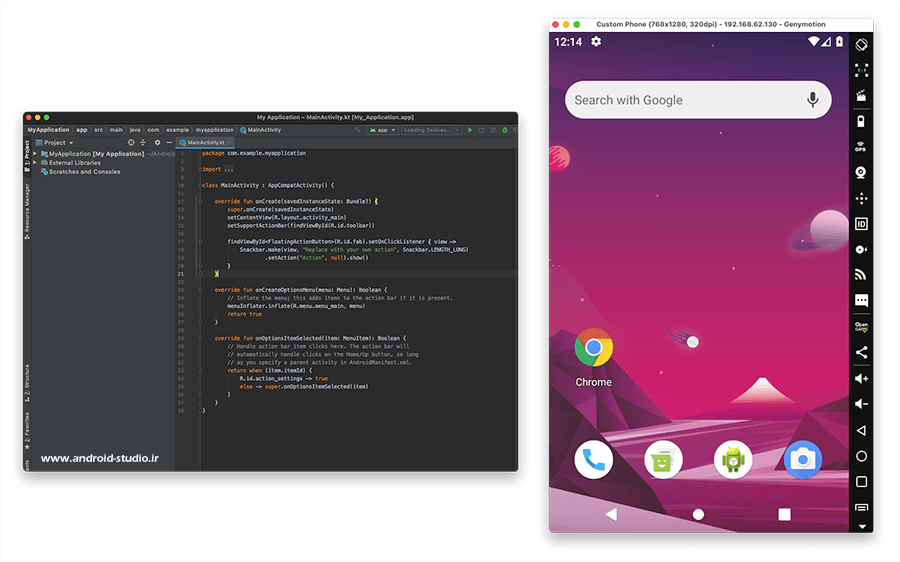
یکی از مهمترین ابزار مورد نیاز توسعه دهندگان و برنامه نویسان موبایلی و بخصوص اندروید، شبیه ساز یا امولاتور (Emulator) هستند که ما را از تست و عیب یابی پروژه و اپلیکیشن روی دستگاههای واقعی و فیزیکی بی نیاز میکند.
در این مبحث ابتدا به معرفی و کاربرد شبیه سازها میپردازم و سپس نحوه نصب و راه اندازی Genymotion، پرکاربرد ترین شبیه ساز اندروید (یا امولاتور اندروید) به انتخاب توسعه دهندگان اندرویدی و همچنین نصب آنلاین و آفلاین دیوایسها و پلاگین اندروید استودیو را آموزش میدهم.
ضمنا چنانچه قصد دانلود Genymotion (جنی موشن) را دارید، لینک دانلود این شبیه ساز اندرویدی و API های آن در انتهای همین صفحه قید گردیده و مرتب بروز رسانی میشود.
شبیه ساز اندروید چیست؟
به نام خدا. برنامه نویس و توسعه دهنده اندروید در حین توسعه و تکمیل پروژه اندرویدی خود، به دفعات متعددی نیاز به اجرا، تست و خطایابی پروژه و اپلیکیشن خود دارد. ضمن اینکه توسعه دهنده میبایست اپلیکیشن را بر روی نسخههای مختلف اندروید تست نموده تا اطمینان پیدا کند همه مشکلات و نواقص را برطرف کرده و اپلیکیشن در بیشتر دیوایسهای اندرویدی به درستی و بدون مشکل اجرا میشود. در حالت عادی باید برای هر نسخه از اندروید یک دیوایس حقیقی مجزا تهیه کنیم که نیاز به صرف هزینه زیادی دارد. در مقابل، شبیه سازها به میدان آمدند تا این مانع از سر راه توسعه دهندگان برداشته شود.
شبیه ساز اندروید بر روی سیستم عاملهای دسکتاپ مانند ویندوز، لینوکس و مکینتاش نصب شده و محیط اندروید را شبیه سازی میکند و به راحتی میتوان پروژهها و اپلیکیشنهای اندرویدی را روی آنها اجرا، تست و خطایابی نمود.
البته شبیه سازها کاربردهای دیگری هم دارند. به عنوان مثال یک شخص میتواند بدون داشتن یک دیوایس اندرویدی، توسط یک شبیه ساز از نرم افزارها و اپلیکیشنهای اندرویدی روی لپ تاپ خود استفاده کند. همچنین گیمر ها به راحتی میتوانند بازیهای اندرویدی را روی رایانه شخصی خودشان اجرا کنند تا هم سخت افزار قدرتمندتری در اختیار داشته و هم با استفاده از کیبورد رایانه تجربه بهتری در بازی داشته باشند.
تفاوت Genymotion با AVD
در جلسه آموزش نصب اندروید استودیو با شبیه ساز داخلی اندروید استودیو (AVD) آشنا شدیم. این شبیه ساز در نسخههای قبل از سرعت پایینی برخوردار بود و درصد کمی از توسعه دهندگان اندروید از AVD استفاده میکردند که در نسخههای جدید این مسئله تا حدود زیادی رفع شده.
با اینحال هنوز هم امولاتورهایی مانند Genymotion طرفداران زیادی در بین برنامه نویسان و توسعه دهندگان اندروید دارند. در حال حاضر اگر سرعت اجرا و مقدار مصرف سخت افزار را برای Genymotion و AVD یکسان فرض کنیم باز هم انتخاب من جنی موشن است. این انتخاب دو دلیل دارد:
۱- حجم دیوایسهای جنی موشن حدود نصف دیوایسهای AVD است.
۲- امکان نصب آفلاین Emulator و System Image های AVD وجود ندارد و با توجه به تحریم و نیاز به تغییر آیپی برای دانلود و نصب خودکار ابزار در محیط SDK Manager، زمان انتظار برای دانلود ابزار طولانیتر میشود.
البته برای نصب و راه اندازی جنی موشن باید دو مرحله اضافی نسبت به AVD انجام دهیم که در حدود یک دقیقه زمان بیشتری میگیرد. یک مرحله نصب مجازی ساز VirtualBox و مرحله دیگر نصب پلاگین جنی موشن روی اندروید استودیو. اگر رایانه شما از قابلیت VT-x در پردازندههای Intel یا AMD-V در پردازندههای AMD پشتیبانی کند (یا اگر پشتیبانی نمیکند با راهکاری که در ادامه مبحث ذکر شده قابل رفع باشد) احتمالا گزینه مناسب برای شما هم Genymotion است. اما این یک قانون نیست. اگر شبیه ساز AVD با سلیقه شما سازگارتر است و در دریافت و نصب فایلهای با حجم بالا در محیط SDK Manager مشکلی ندارید، و یا سخت افزار شما امکان راه اندازی جنی موشن را ندارد، AVD میتواند انتخاب شما باشد.
البته علاوه بر این دو شبیه ساز، گزینههای دیگری مانند BlueStacks، MEMu و… نیز توسط شرکتهای دیگری عرضه شده که هرکدام طرفداران خود را دارد.
بنابراین محدودیتی در انتخاب شبیه ساز نیست و به سلیقه و امکانات شما بستگی دارد. اگر سخت افزار ضعیفی در اختیار دارید بهتر است حداقل منابع نیازمند برای شبیه سازهای مختلف را بررسی کنید و ببینید کدام گزینه درصد کمتری از منابع سخت افزاری سیستم شما را درگیر میکند.
نصب شبیه ساز Genymotion
Genymotion یکی از قدرتمندترین شبیه سازهای سیستم عامل اندروید در محیط دسکتاپ است که برای توسعه دهنده امکان تست و خطایابی پروژه بر روی نسخه های مختلف اندروید را فراهم میکند، بدون آنکه نیاز به تهیه دیوایس های حقیقی و فیزیکی مختلف باشد. این شبیه ساز با دو مجوز رایگان و تجاری عرضه میشود که نسخه رایگان امکانات ضروری را در اختیار ما قرار داده و لزومی به خرید لایسنس تجاری نیست. برای نصب Genymotion ابتدا باید نرم افزار مجازی ساز Oracle VM VirtualBox را روی سیستم عامل خود نصب کنیم.
نصب Oracle VM VirtualBox
Oracle VM VirtualBox امکانی را در اختیار ما قرار میدهد تا بر روی سیستم عاملهای ویندوز، لینوکس و مک، یک یا چند سیستم عامل دیگر نصب کنیم (از جمله ویندوز، لینوکس و …) که در اینجا Genymotion برای اجرای سیستم عامل اندروید، از این مجازی ساز استفاده میکند. مجازی ساز Oracle VM VirtualBox رایگان است و می توانید آنرا از وب سایت زیر
https://www.virtualbox.org/wiki/Downloads
یا انتهای همین صفحه دریافت نمایید.
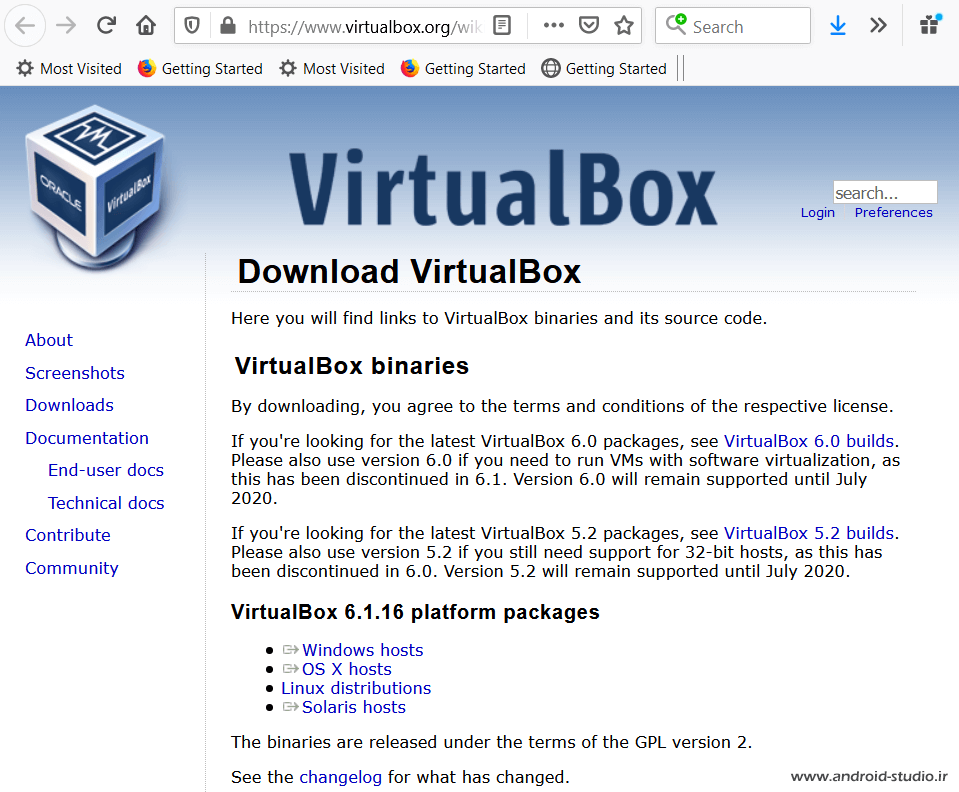
مطابق تصویر بالا من نسخه ۶٫۱٫۱۶ مجازی ساز که در زمان نگارش این آموزش آخرین نسخه منتشر شده هست را از وب سایت سازنده آن برای سیستم عامل ویندوز دریافت و نصب میکنم.
حالا نوبت نصب شبیه ساز Genymotion است.
وب سایت Genymotion.com را باز میکنم:
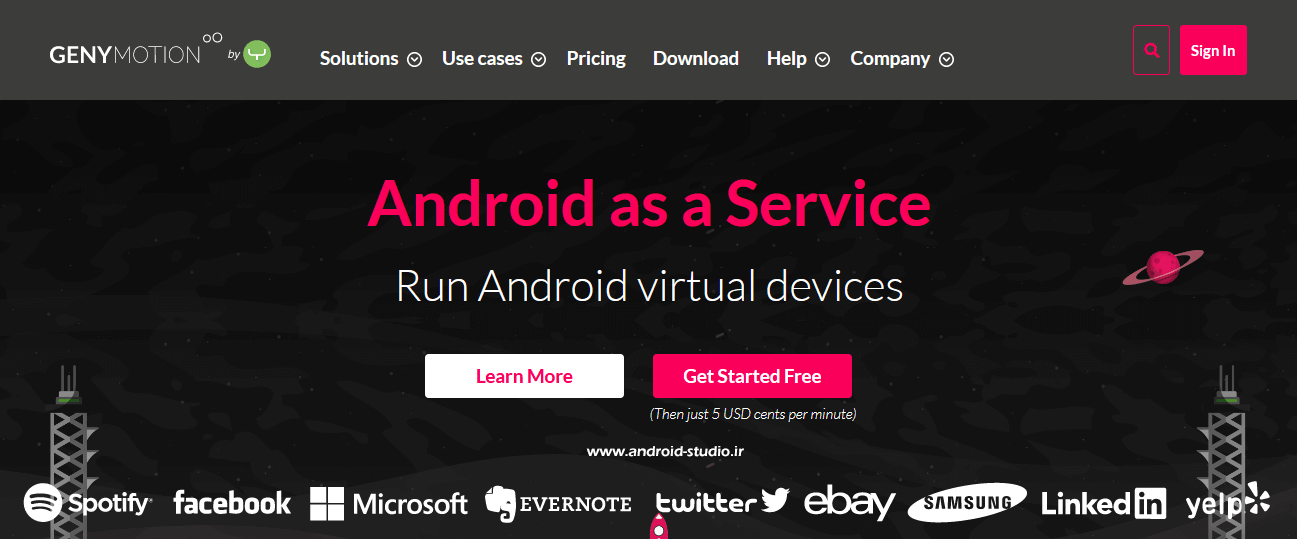
مدتی است علاوه بر نسخه دسکتاپ، سرویس مبتنی بر Cloud (سرویس ابری) نیز توسط جنی موشن معرفی شده که امکان راه اندازی شبیه ساز روی فضای ابری را به توسعه دهندگان میدهد. مزیت سرویس ابری این است که عملیات پردازشی بجای سخت افزار رایانه ما، روی سرورهای جنی موشن اجرا میشوند و منابع سخت افزاری رایانه توسعه دهنده (مانند رم و سیپییو) درگیر نمیشود. با اینحال این سرویس نیاز به پرداخت هزینه دارد و نسخه دسکتاپ رایگان برای ما مناسبتر است.
البته جنی موشن برای سرویس ابری نیز به مدت ۶۰ دقیقه امکان استفاده رایگان یا Trial را فراهم کرده است. سرویس ابری به صورت جداگانه در آدرس cloud.geny.io ارائه میشود. در این آموزش ما از نسخه دسکتاپ استفاده میکنیم و فعلا کاری با نسخه ابری نداریم.
برای استفاده از Genymotion Desktop ابتدا باید یک حساب کاربری بسازیم. روی دکمه Sign In بالای صفحه کلیک میکنم تا فرم ثبت نام باز شود.
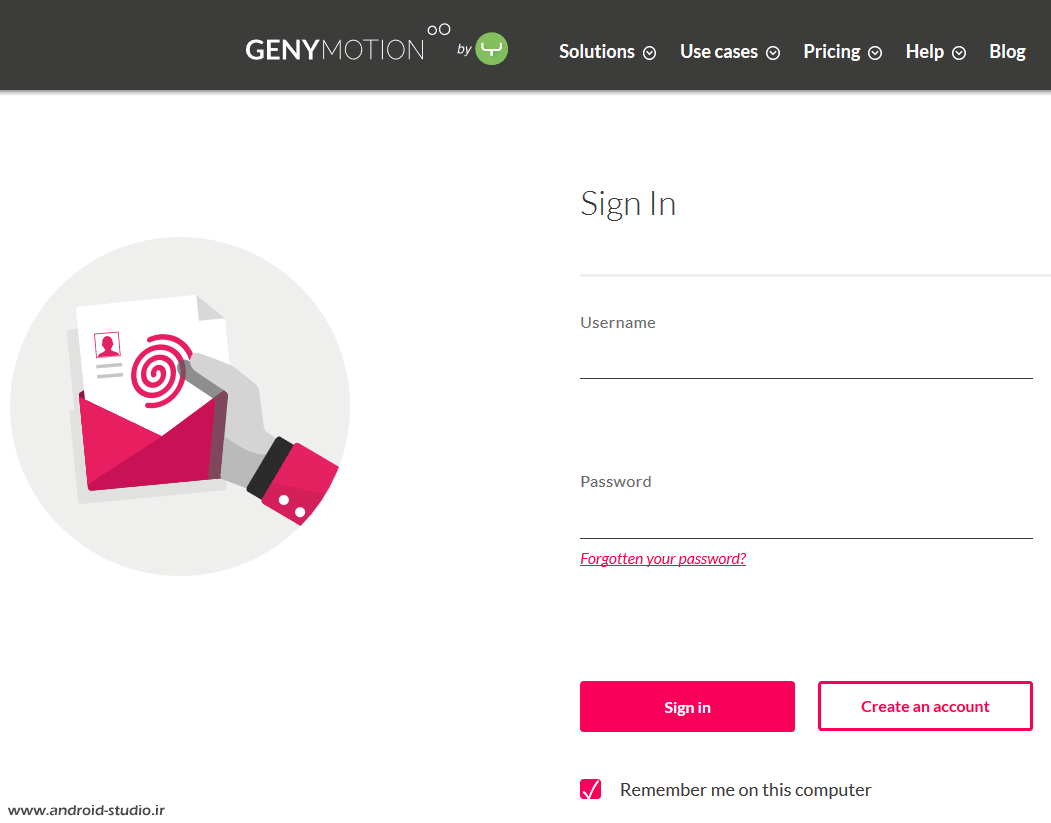
گزینه Create an account را انتخاب میکنم.
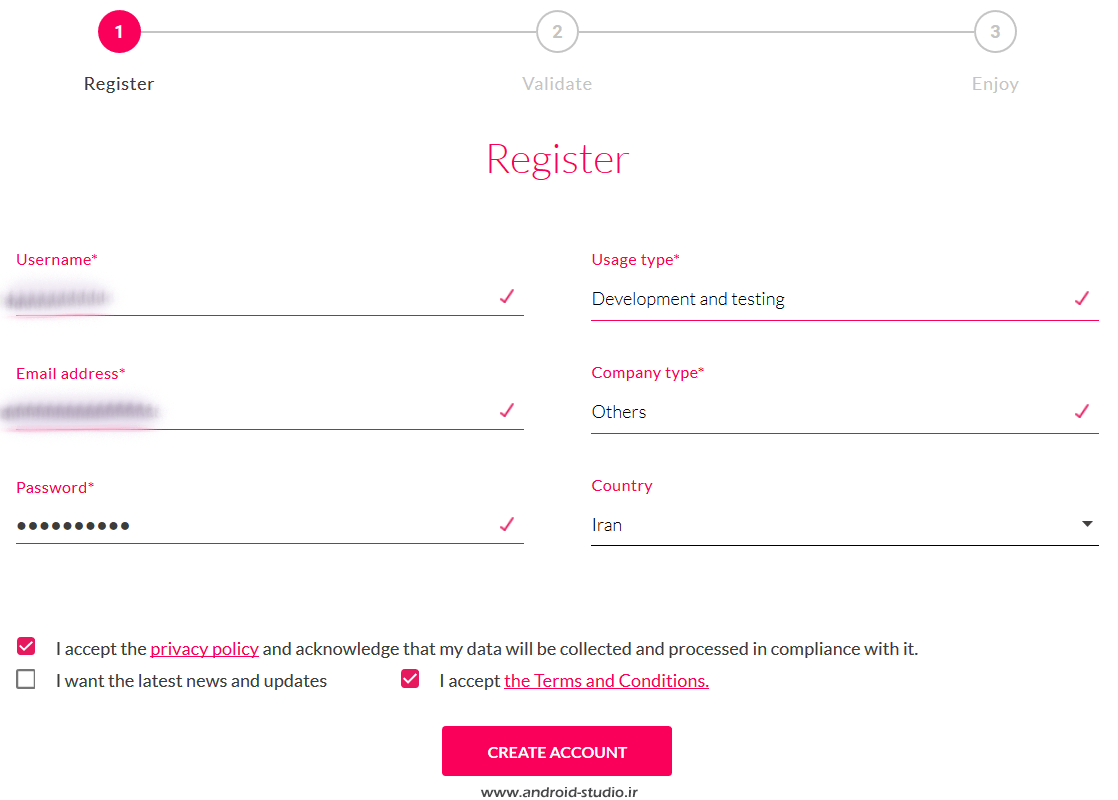
پس از تکمیل مشخصات یک لینک تایید حساب به ایمیل ارسال میشود. لینک را باز کنید (اگر ایمیل در inbox نبود، پوشه spam یا junk را چک کنید). پس از باز کردن لینک دریافتی در ایمیل، حساب کاربری فعال میشود.
فایل نصبی Genymotion را میتوانید در انتهای همین آموزش دانلود کنید (فقط نسخه ویندوز). در صورتی که مایل هستید فایل را از سایت خود جنی موشن دریافت کنید، روی Download for personal use یا TRY FOR 30 DAYS و یا گزینه Download در منوی بالای سایت کلیک کنید تا به صفحه دانلود منتقل شوید:
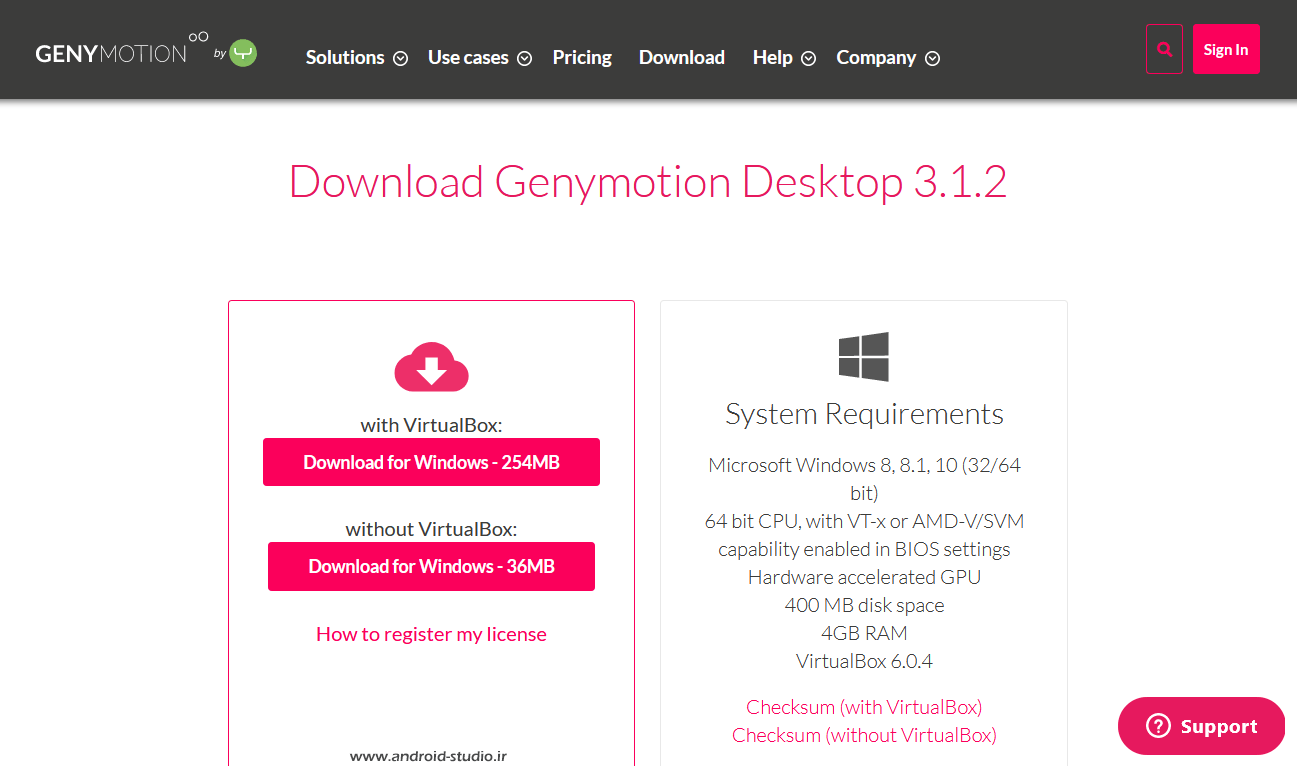
در قسمت System Requirements پارامترهای موردنیاز جهت اجرای جنی موشن عنوان شده است. یکی از ملزومات، قابلیت VT-x در پردازندههای Intel یا AMD-V در پردازندههای AMD است. برخی از پردازندههای قدیمی ممکن است از این قابلیت پشتیبانی نکنند. اگر حین نصب جنی موشن به ارور مربوط به این قابلیت برخورد کردید از طریق تنظیمات BIOS کامپیوتر خود، بررسی کنید اگر سخت افزار شما از آن پشتیبانی میکند، از حالت غیر فعال به فعال تغییر دهید. اگر به راهنمایی بیشتر نیاز دارید سرچ کنید “نحوه فعالسازی VT-x” یا “How to enable VT-x” (برای اینتل).
اگر سیستم شما از این قابلیت پشتیبانی نمیکند، امکان استفاده از جنی موشن را ندارید. البته مطلبی را در یک وبلاگ دیدم که راه حلی برای اجرای جنی موشن روی سیستمی بدون پشتیبانی VT-x ارائه داده:
https://helloworldhelp.wordpress.com/genymotion-without-vt-d
البته من این روش را تست نکردهام و از صحت عملکرد آن اطلاعی ندارم. (برای باز کردن لینک فوق نیاز به تغییر آیپی دارید!).
من قبلا VirtualBox را جداگانه دانلود و نصب کردم بنابراین Genymotion نسخه Without virtualbox را انتخاب میکنم.
امولاتور را نصب و سپس اجرا میکنم:
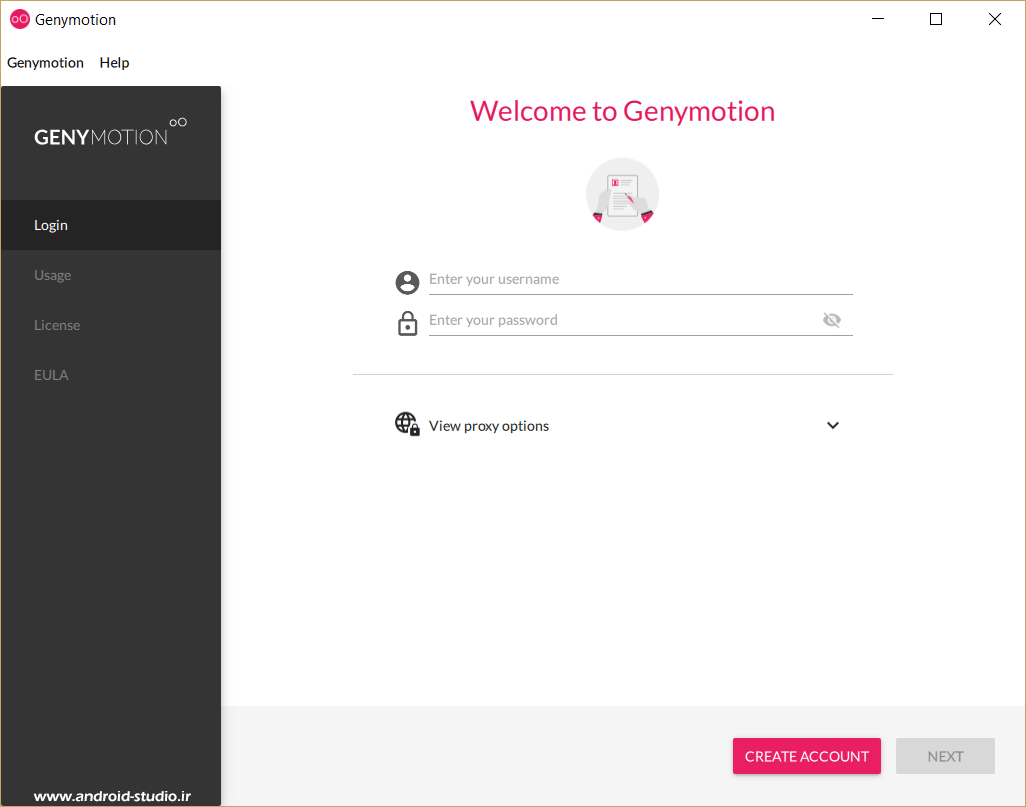
حساب کاربری که قبلا ساختم را اینجا وارد میکنم.
پس از وارد کردن نام کاربری و رمز عبور، گزینه NEXT را میزنم و به صفحه انتخاب لایسنس منتقل میشوم:
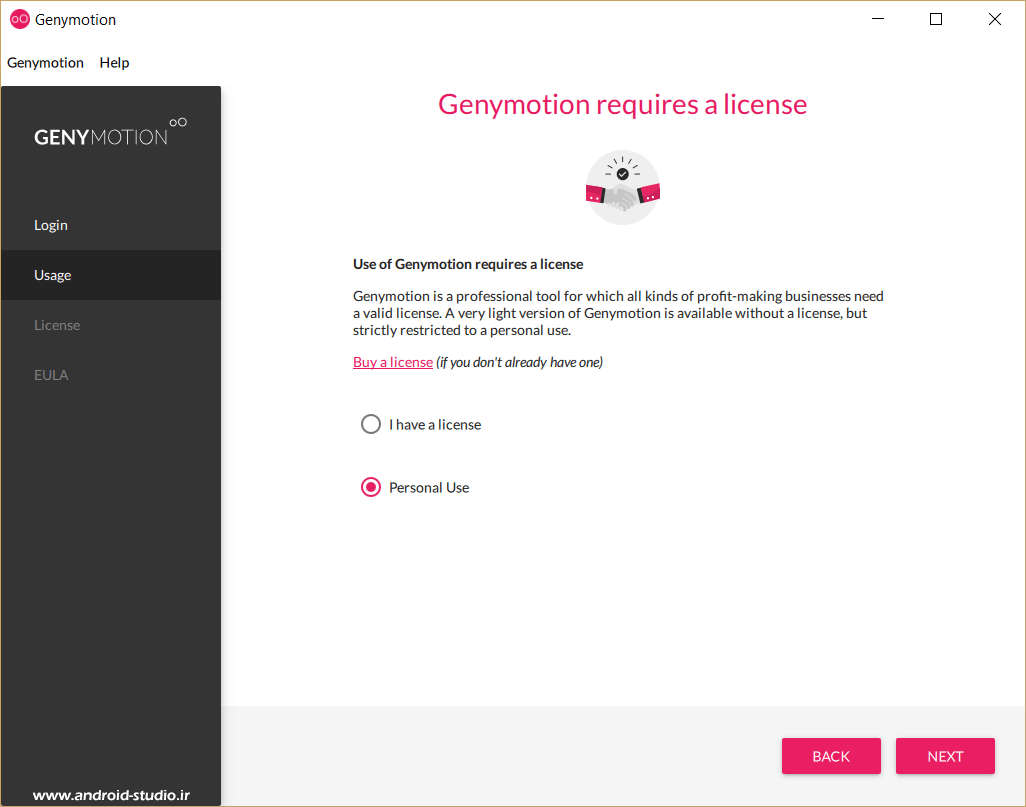
همانطور که قبلا اشاره شد، ما از نسخه رایگان استفاده میکنیم بنابراین Persoanl Use (استفاده شخصی) را انتخاب میکنم.
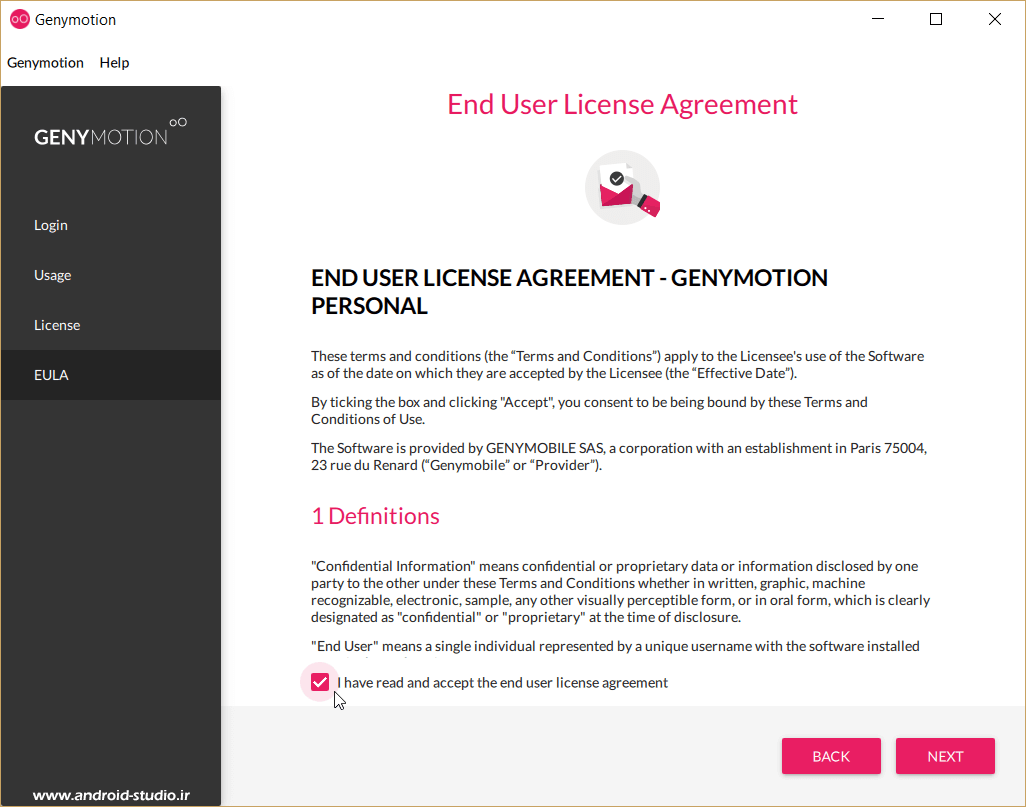
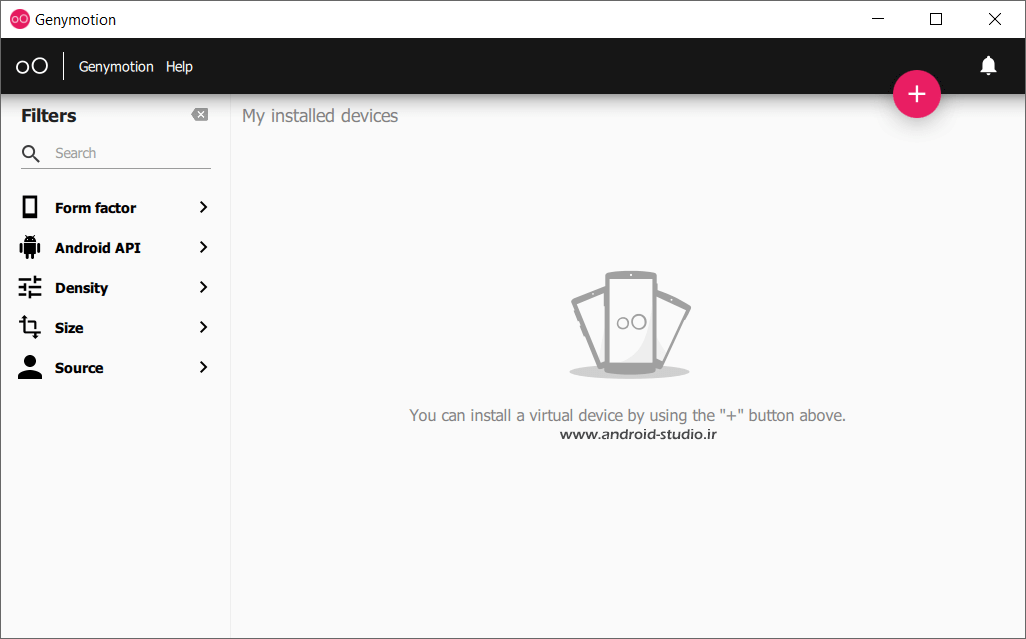
فعلا هیچ چیز در صفحه اصلی Genymotion مشاهده نمیشود زیرا هنوز دیوایسی اضافه نکردهایم. برای افزودن دیوایسهای مدنظر روی دکمه + کلیک کرده و دیوایس با API مورد نیاز را انتخاب میکنیم.
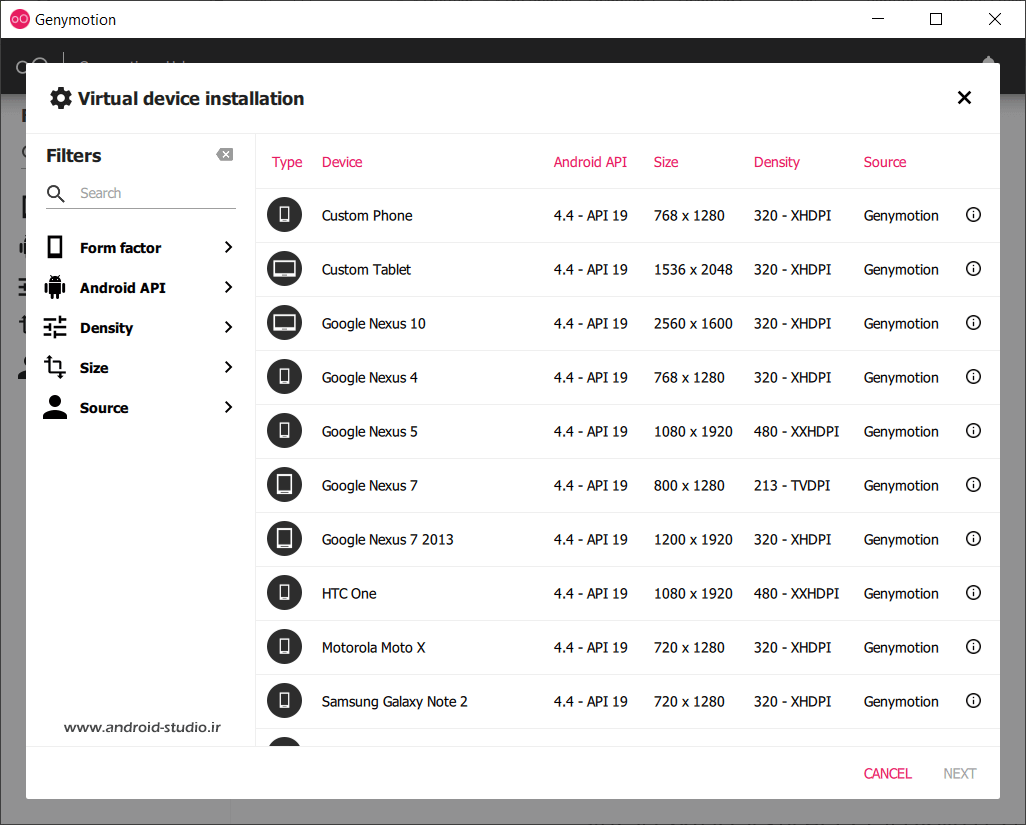
مشاهده میکنید برای هر API چندین دیوایس لیست شده که بر اساس نسخه سیستم عامل اندروید و سایز صفحه نمایش متفاوت هستند. البته در مرحله بعد و در پنجره مربوط به جزئیات دیوایس میتوانید پارامترها را به دلخواه تغییر دهید.
در نصب دیوایس از لحاظ تعداد، محدودیتی وجود ندارد و به هر تعداد دیوایس که لازم باشد میتوانیم نصب کنیم. برای مثال میخواهم یک دیوایس با API 29 یعنی اندروید ۱۰ را نصب کنم. به انتهای لیست رفته و یک گزینه را انتخاب میکنم:
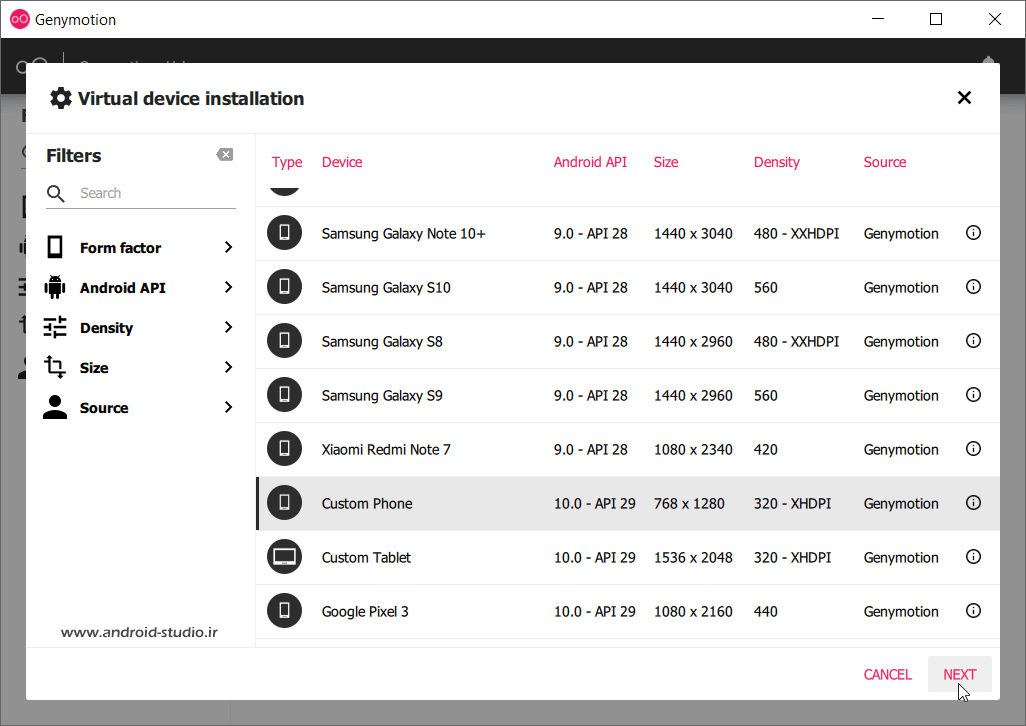
در مرحله بعد تمامی تنظیمات دیوایس را میتوان به دلخواه تغییر داد از جمله نام دستگاه، اندازه صفحه نمایش، مقدار RAM مورد نیاز برای اجرای آن و…
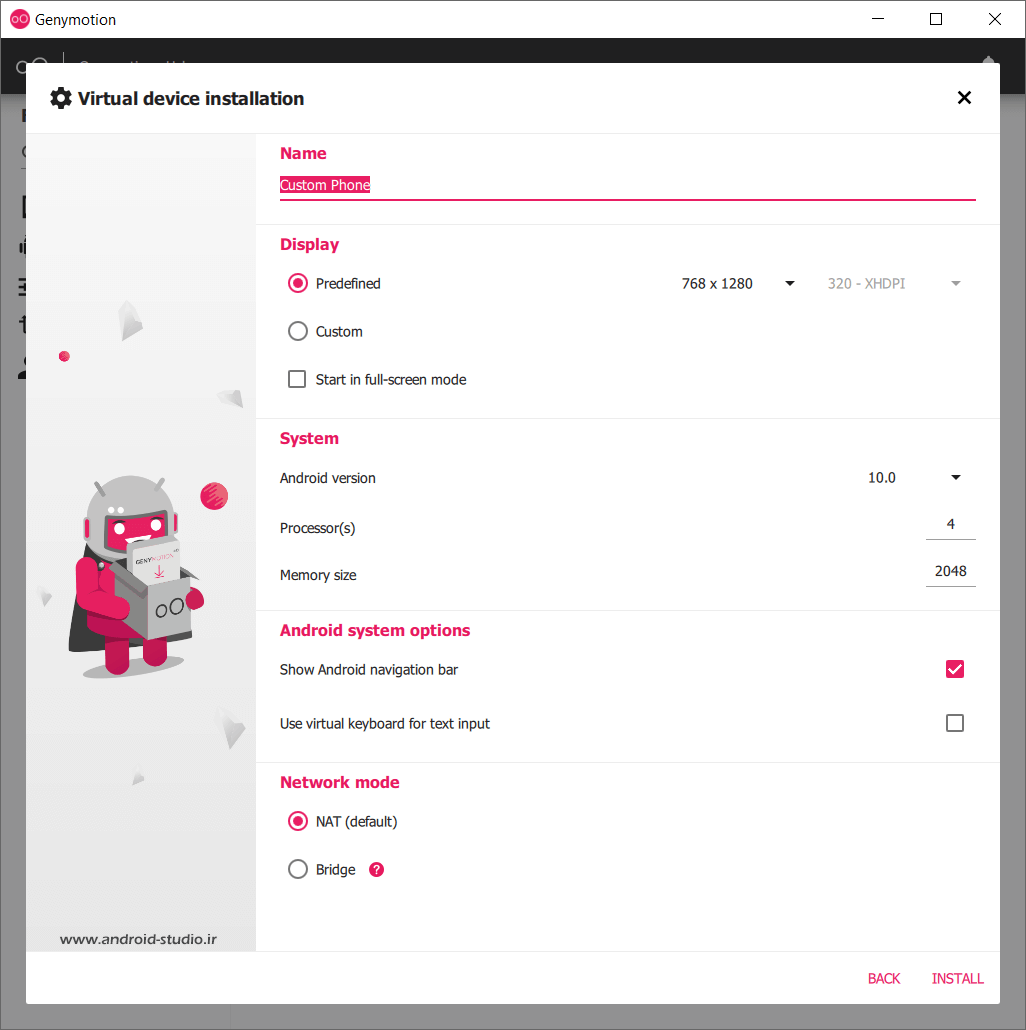
با زدن دکمه INSTALL فایل API دیوایس از سرورهای جنی موشن دانلود میشود. حجم فایل هر دیوایس به نسخه API آن بستگی دارد و از حدود ۲۰۰ تا ۴۵۰ مگابایت متغیر است.
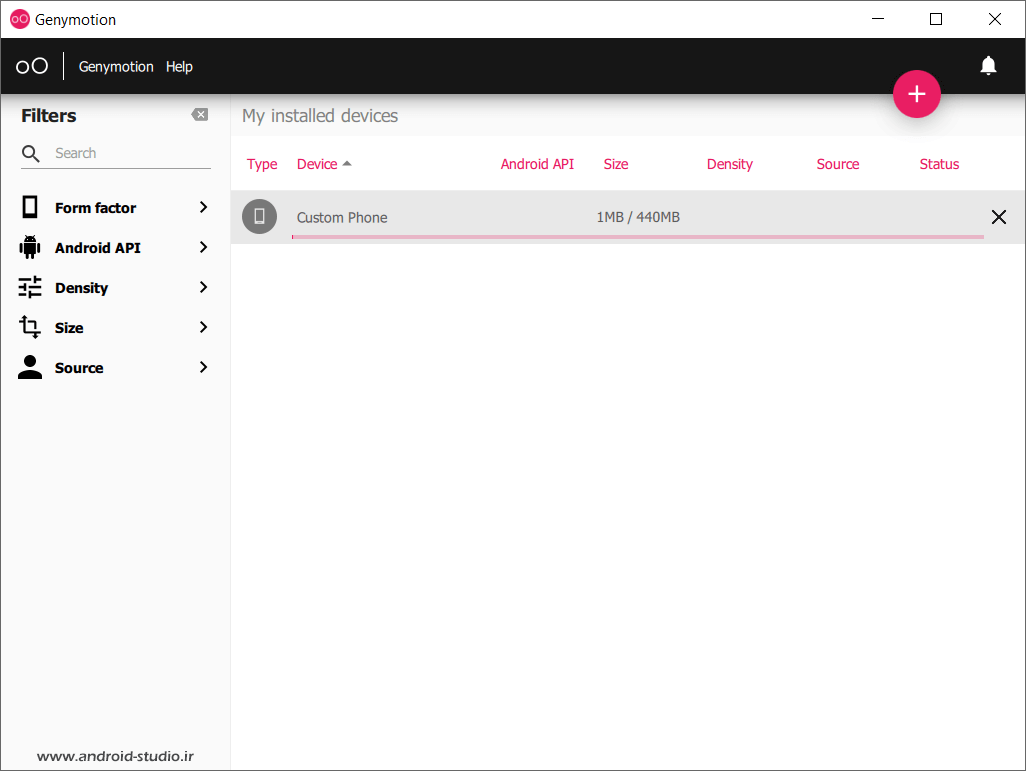
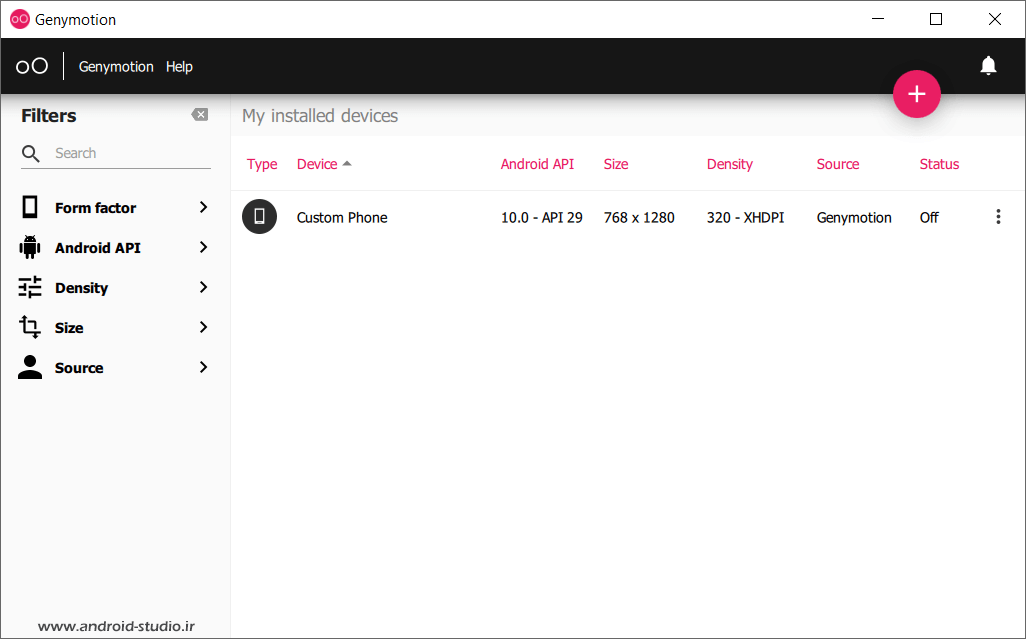
ملاحظه میکنید دیوایس با نام Custom Phone با API 10 به لیست اضافه شد و میتوانیم آنرا اجرا کنیم.
برای اجرای دیوایس روی آن دوبار کلیک کرده و یا منوی سمت راست آنرا باز میکنیم که شامل گزینههای استارت، ویرایش، ریست کارخانه، حذف دیوایس و… هست.
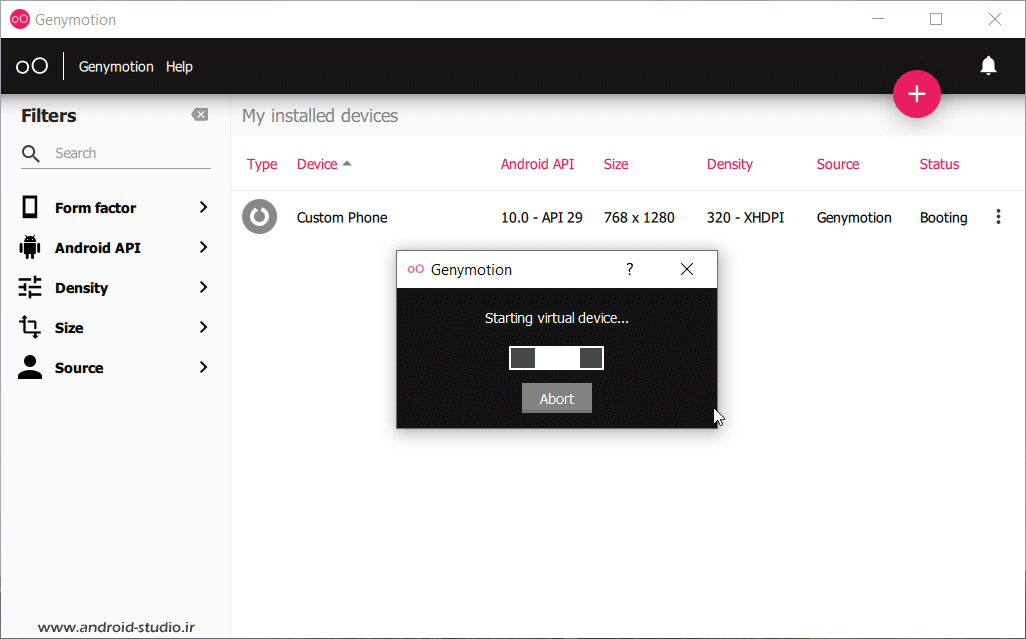
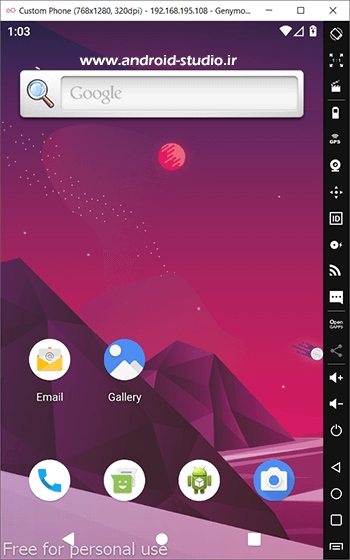
دیوایس با موفقیت اجرا شد.
نصب آفلاین دیوایسهای Genymotion
یکی از قابلیتهای نسخه تجاری شبیه ساز Genymotion این است که فایل (ایمیج) دانلود شده API را میتوان کپی و در جایی دیگر نگهداری کرد. مزیت این قابلیت در این است که با داشتن ایمیج فایل، در صورت نیاز به نصب شبیه ساز روی یک کامپیوتر دیگر یا به عنوان مثال زمانی که به هر دلیل نسخه فعلی جنی موشن از روی سیستم عامل حذف شده و باید دوباره آنرا نصب کنیم، لازم نیست API ای که قبلا دانلود شده را مجدد دانلود کنیم. ولی انجام این کار در نسخه رایگان هم امکان پذیر است. تنها تفاوت در این است که در محیط نرم افزار این قابلیت در دسترس نیست و باید به صورت دستی و در مسیر زیر، فایل(ها) را برداشته و یا اضافه کرد. هر API به صورت یک فایل در قالب ایمیج و با پسوند .ova در مسیر زیر اضافه میشود :
C:\Users\[Your Username]\AppData\Local\Genymobile\Genymotion\ova
فایلی که در تصویر زیر مشاهده میکنید مربوط به API 29 (اندروید ۱۰) است که در قسمت قبل دریافت شده. مجازی ساز VirtualBox فایلهای با پسوند ova را به عنوان ایمیج فایل (image file) یک سیستم عامل شناسایی میکند.
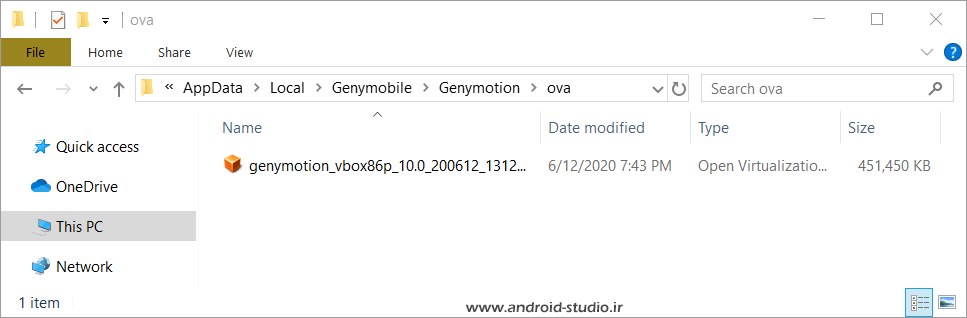
نسخه API هر ایمیج فایل در نام آن مشخص شده. در تصویر بالا عدد ۱۰٫۰ را مشاهده میکنید که مربوط به API 29 است. همانطور که قبلا توضیح داده شد، این فایل برای تمامی دیوایسهای API 29 مشترک است. میتوان این فایل را در جایی دیگر نگه داری نموده و هر زمان که نیاز شد مجدد در همین مسیر قرار داد و دیوایسهای مرتبط با آن را نصب کرد. من ایمیج فایل API 19 را که قبلا دانلود شده درون پوشه ova قرار میدهم:
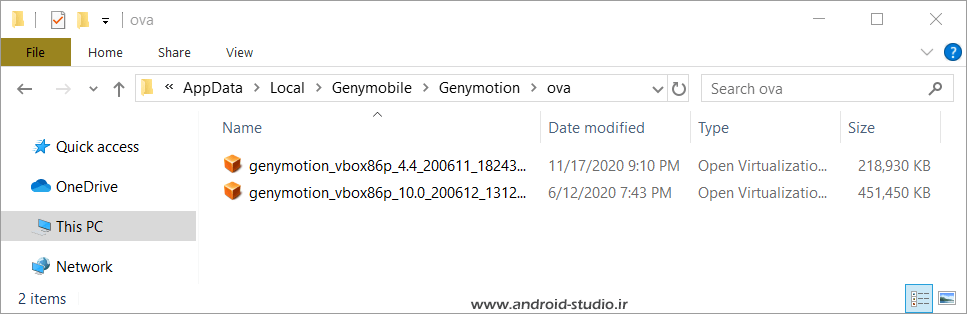
حالا من فایل API اندروید ۴٫۴ و ۱۰٫۰ را در اختیار دارم و هر دیوایسی که متعلق به یکی از این API ها باشد و قصد نصب آن را داشته باشم، بدون نیاز به برقراری اتصال اینترنت و دانلود مجدد فایل، ساخته میشود.
یک دیوایس دیگر با API 19 (اندروید ۴٫۴) نصب میکنم:
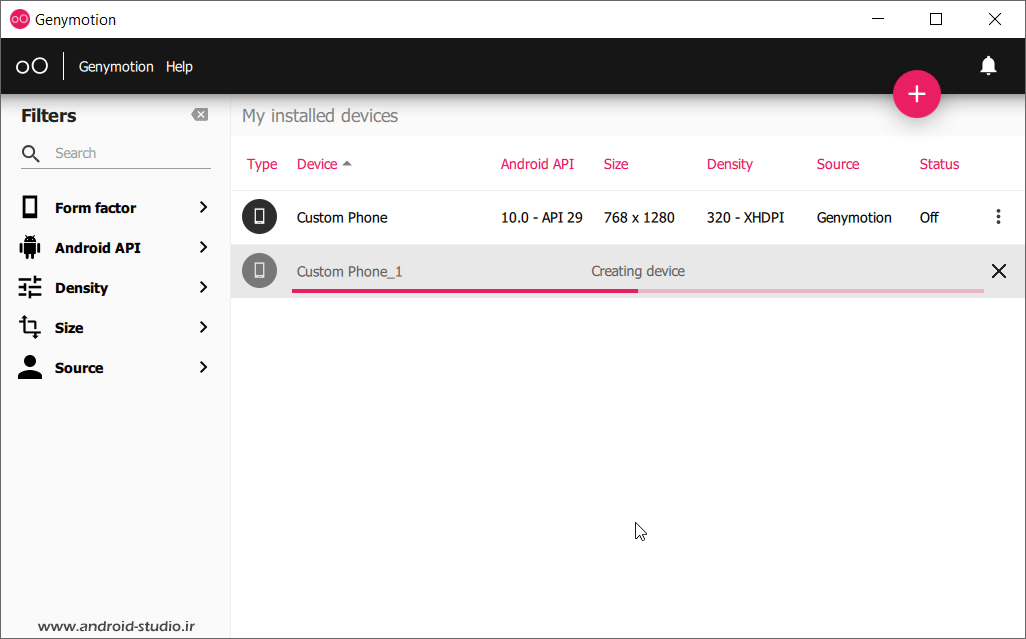
ملاحظه میکنید بدون اینکه دانلودی انجام شود دیوایس در حال ساخت است.
اگر مایلید فایلها را به صورت لینک مستقیم و خارج از محیط نرم افزار جنی موشن دانلود کنید، غیر از دانلود از وب سایتهای ثانویه مانند وب سایت ما، راه دومی هم وجود دارد. هر فایل یک لینک مشابه لینک زیر روی سرورهای جنی موشن دارد:
http://dl.genymotion.com/dists/۷.۰.۰/ova/genymotion_vbox86p_7.0_181206_042630.ova
قسمتهایی که با رنگ قرمز مشخص شده برای هر API متغیر هستند. فرض کنید قصد دانلود فایل مربوط به API 28 را دارم (یعنی اندروید ۹٫۰). از لیست دیوایسهای ۹٫۰ به دلخواه یک مورد را انتخاب کرده و دکمه INSTALL را میزنم تا دانلود آغاز شود. پس از شروع دریافت فایل ،عملیات را متوقف میکنم.
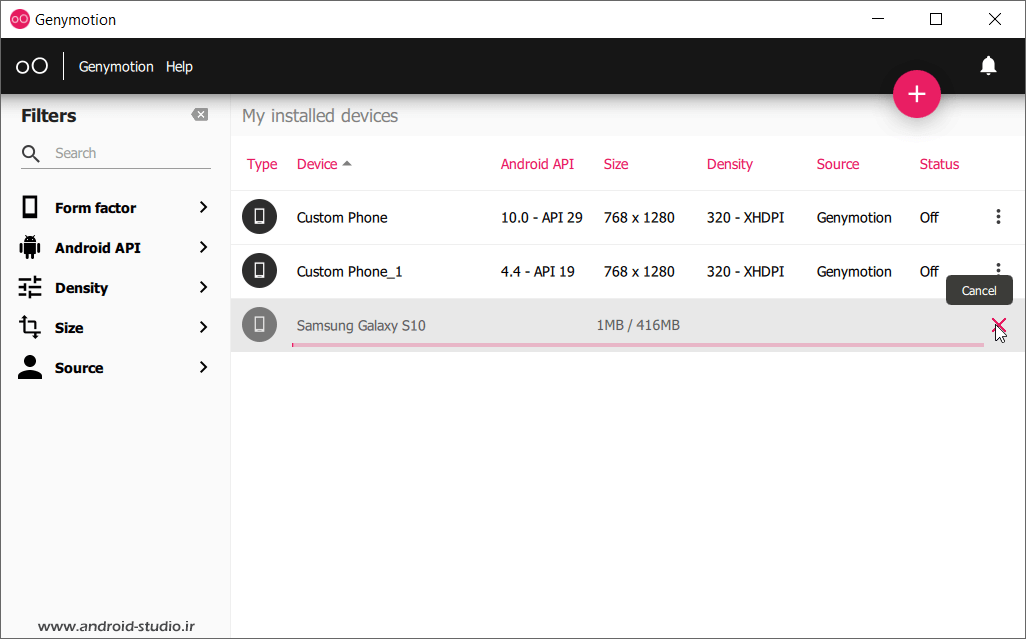
یک فایل جدید با پسوند .partial به پوشه ova اضافه شد:
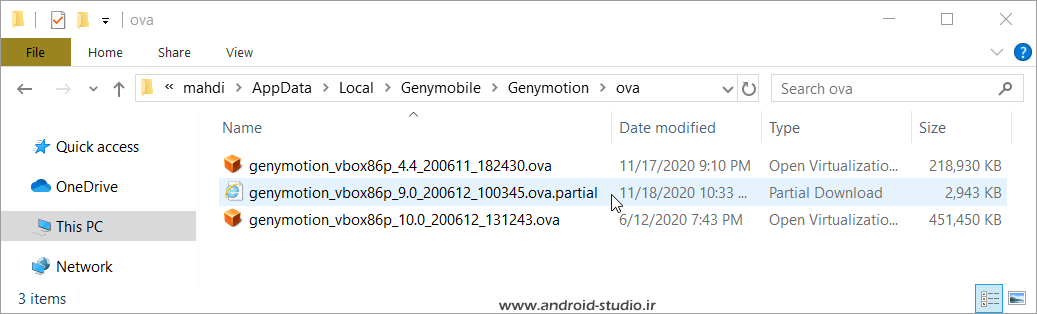
نام فایل را بدون پسوند .partial کپی کرده، در قسمت آخر لینک جایگذاری میکنم. نسخه اندروید مربوط به API را نیز در بخش قرمز رنگ نخست لینک جایگزین عدد قبل میکنم:
https://dl.genymotion.com/dists/9.0/ova/genymotion_vbox86p_9.0_200612_100345.ova
اگر جایگزاری درست انجام شده باشد لینک قابل دانلود است. پس از دانلود، فایل ناقص با پسوند .partial را حذف کرده و فایل جدید را درون پوشه ova قرار میدهم. حالا می توانم هرکدام از دیوایس های این API را به صورت آفلاین نصب کنم.
در سمت چپ امکان فیلتر دیوایسها بر اساس نوع دیوایس (گوشی، تبلت کوچک، تبلت بزرگ)، نسخه API، تراکم پیکسلی و سایز صفحه نمایش وجود دارد که برای پیدا کردن دیوایس با مشخصات خاص به ما کمک میکند:
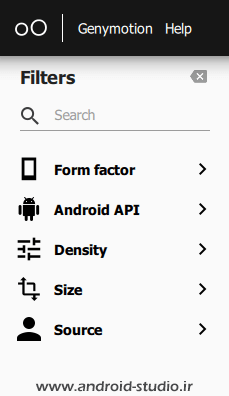
بروزرسانی دیوایسهای Genymotion
چنانچه در آینده و هنگام اجرای یکی از دیوایسهای شبیه ساز اندرویدی جنی موشن با پیغام زیر مواجه شدید نشان دهنده این است که یک نسخه جدید از دیوایس تهیه و منتشر شده. در نسخههای جدید تغییرات ظاهری مشاهده نمیشود و عموما مربوط به رفع باگهای نسخههای قبلی است.
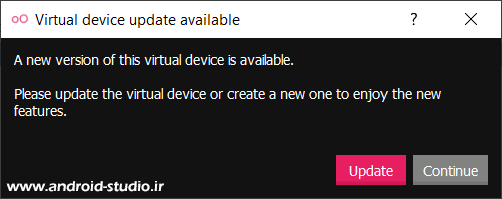
بهتر است همواره از آخرین نسخه دیوایسها استفاده شود اما بر اساس تجربهای که در این چند سال داشتم، ضرورت چندانی هم ندارد و در صورت عدم بروزرسانی جای نگرانی نیست. بهرحال در صورت تمایل به بروزرسانی دیوایس(هایی) که نسخه جدیدی از آن منتشر شده کافی است پیغام را تایید کنید (گزینه Update) تا فرایند دریافت فایل ova نسخه جدید آغاز شود. یا در صورت نیاز به دریافت آفلاین آن، ابتدا فایل ova نسخه قبلی را حذف کرده سپس نسخه جدید را دریافت و جایگزاری کنید. در صورت عدم تمایل به بروزرسانی کافیست گزینه Continue را انتخاب کنید تا دیوایس اجرا شود.
نصب پلاگین جنی موشن در اندروید استودیو
مرحله پایانی، نصب پلاگین Genymotion روی اندروید استودیو است. ارتباط بین جنی موشن و اندروید استودیو توسط این پلاگین برقرار میشود.
نصب پلاگین به دو شیوه آنلاین و آفلاین انجام میشود که در اینجا هردو روش را توضیح میدهم.
۱: نصب آنلاین پلاگین Genymotion
در تنظیمات اندروید استودیو به بخش Plugins میروم:
Files > Settings > Plugins
در تب Marketplace لیست پلاگینهایی که برای اندروید استودیو تهیه شدهاند نمایش داده میشود. کلمه Genymotion را در کادر جستجو تایپ کرده سپس install میکنم.
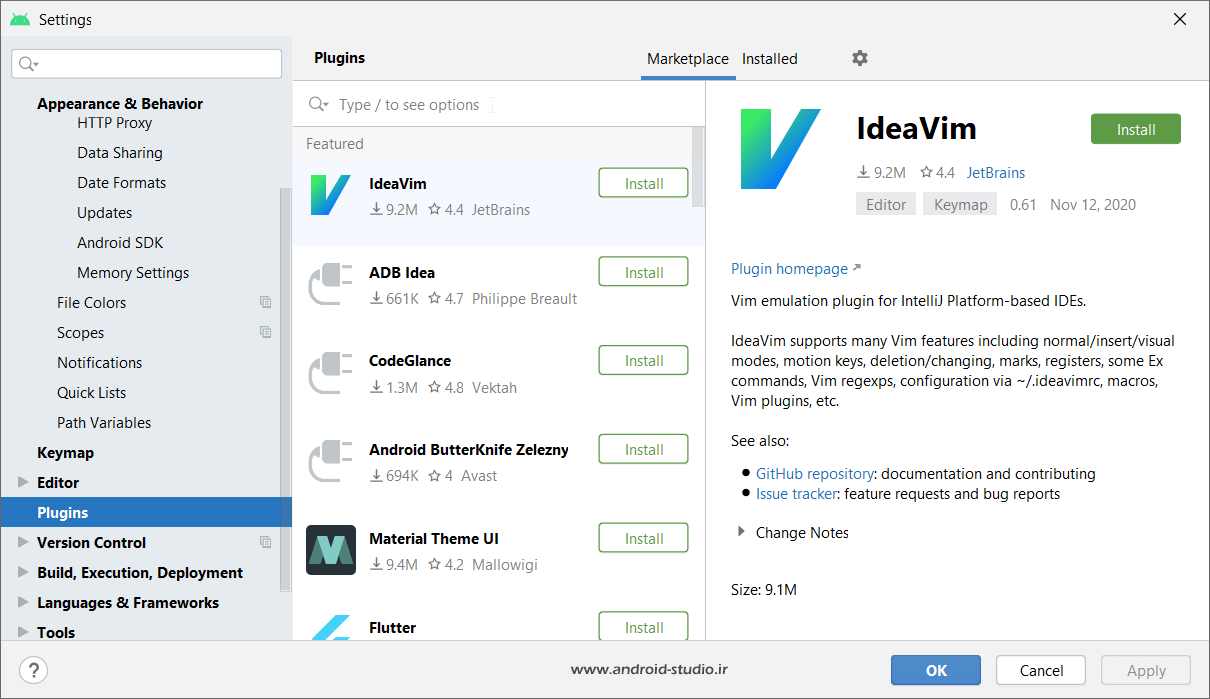
پس از دریافت پلاگین از مخزن آنلاین اندروید استودیو و اتمام فرایند نصب، پلاگین Genymotion در تب Installed نمایش داده خواهد شد.
بروزرسانی: در نسخه ۴٫۱٫۱ این مشکل رفع شده و پلاگین Genymotion در لیست وجود دارد. بنابراین امکان نصب آنلاین میسر میباشد.
۲: نصب آفلاین پلاگین Genymotion
چنانچه به هر دلیلی امکان نصب آنلاین پلاگین فراهم نبود میتوان پلاگین را به صورت دستی و آفلاین از وب سایت جنی موشن دریافت و نصب کرد. برای اینکار ابتدا فایل پلاگین مخصوص اندروید استودیو را از این صفحه دریافت کنید
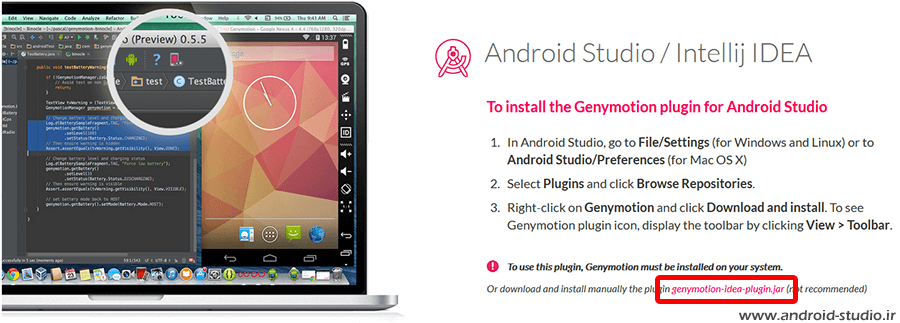
سپس در قسمت Plugins که در روش آنلاین اشاره شد بجای جستجو در مخزن آنلاین روی آیکون چرخ دنده کلیک کرده و گزینه Install plugin from Disk را انتخاب میکنم:
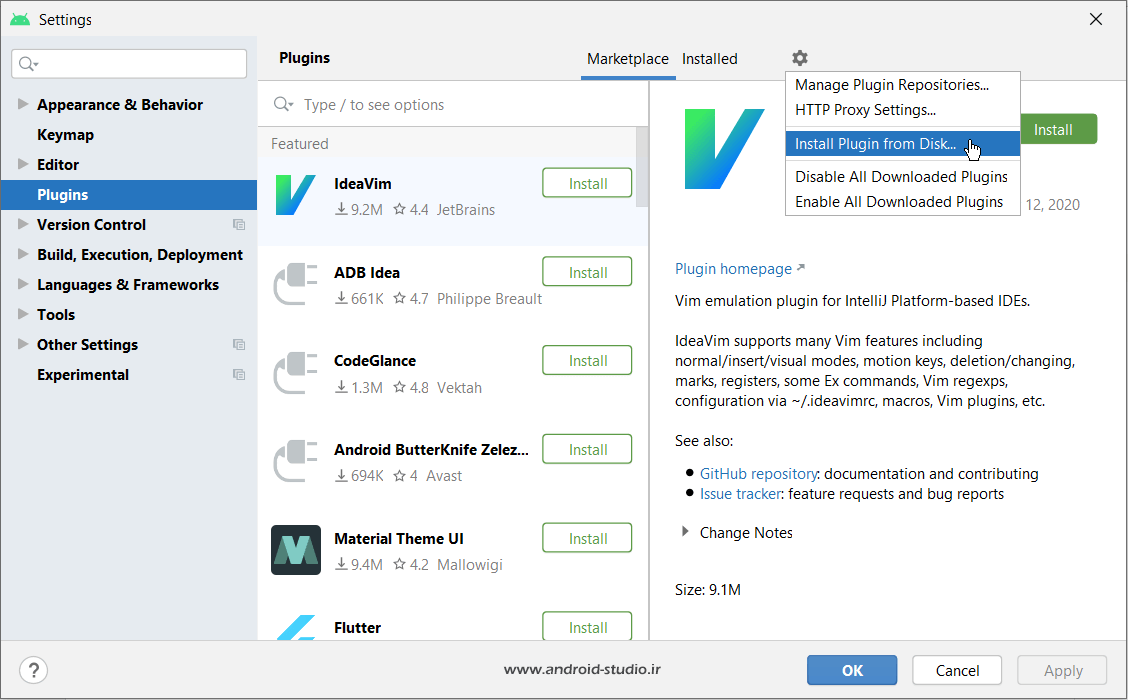
در پنجره جدیدی که باز شده فایل .jar دانلودی را انتخاب میکنم. با زدن دکمه Apply نصب پلاگین انجام میشود. سپس روی دکمه OK کلیک میکنم تا تنظیمات اعمال شده و پنجره بسته شود. با باز کردن مجدد پنجره Plugins، جنی موشن در تب Installed نمایش داده میشود:
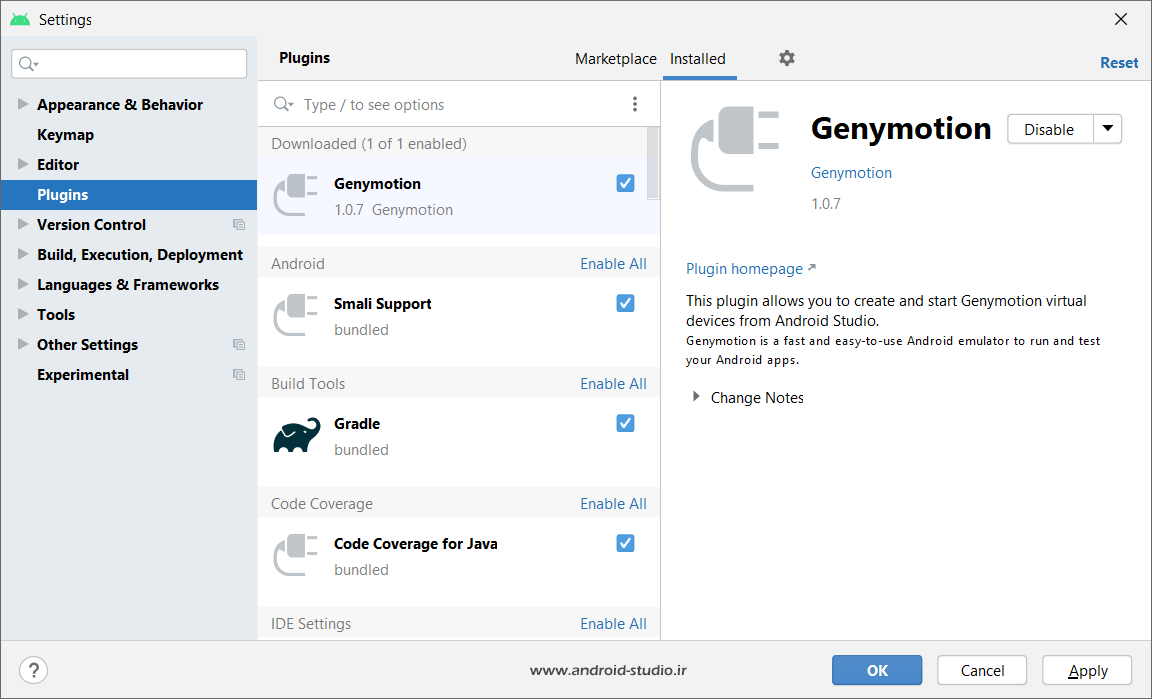
چنانچه پلاگین در لیست نصب شده ها وجود نداشت یکبار اندروید استودیو را بسته و مجدد اجرا کنید.
در نهایت باید آیکون جنی موشن به محیط اندروید استودیو اضافه شده باشد.
![]()
در آخرین مرحله باید مسیر نصب Genymotion را به اندروید استودیو معرفی کنیم. روی سیستم من جنی موشن در این مسیر نصب شده:
C:\Program Files\Genymobile\Genymotion
در پنجره Settings گزینه Genymotion را انتخاب کرده و مسیر نصب را در کادر وارد میکنم. توجه داشته باشید در نسخه ۴٫۱٫۱ اندروید استودیو این گزینه در زیر مجموعه Tools قرار گرفته است.
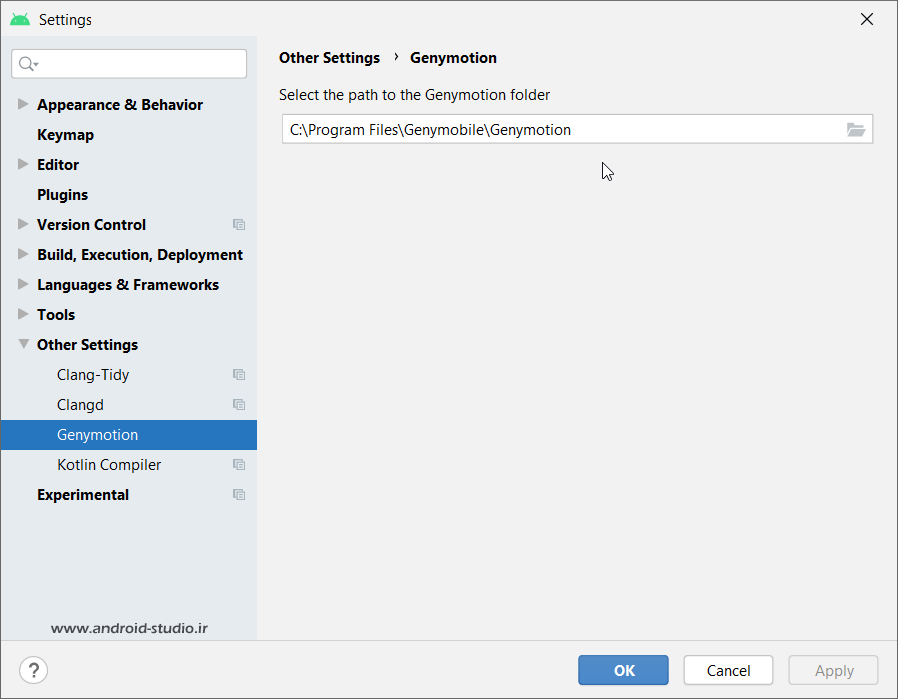
البته بجای طی کردن مراحل بالا، در اولین مرتبهای که روی آیکون جنی موشن در تولبار کلیک شود نیز این پنجره باز میشود.
پس از اتمام کار و کلیک مجدد روی آیکون Genymotion، لیست دیوایسهایی که قبلا روی شبیه ساز نصب کردهام نمایش داده می شود:
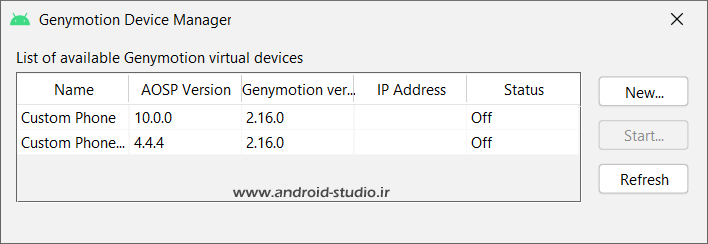
برای اجرای هر دیوایس آن را انتخاب و Start میکنیم (بسته به سخت افزار ممکن است این فرایند چند ثانیه تا یک دقیقه و یا بیشتر زمان ببرد). اگر دیوایس به درستی اجرا شود، با کلیک روی گزینه Refresh وضعیت دیوایس از Off به On تغییر میکند.
مزیت این شبیه ساز در این است که اکثر ماژولهای مورد نیاز برنامه نویسان در آن تعبیه شده. از جمله درصد باتری، وای فای، جی پی اس، دوربین، گرفتن اسکرین شات و ویدئو از محیط شبیه ساز و … . حالا میخواهم پروژه اندرویدی را توسط شبیه ساز اجرا کنم.در حالی که یکی از دیوایسهای شبیه ساز در حال اجراست، پنجره لیست دیوایسها را میبندم. اکنون باید پروژه را ران (اجرا) کنم. این عمل توسط گزینه Run (مثلث سبز رنگ) انجام می شود:
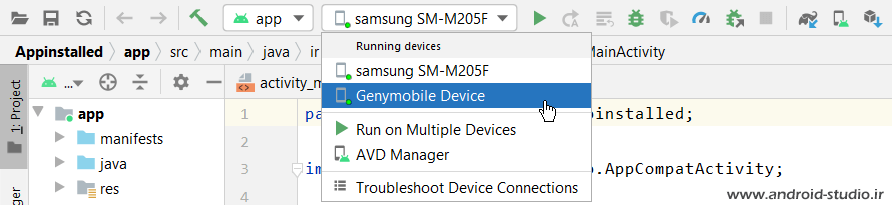
سمت چپ دکمهی ران یک لیست کشویی قرار دارد. در این لیست گزینههای مختلف اجرای پروژه را مشاهده میکنید. در ابتدای لیست، دیوایسهای در دسترس (Running devices) قرار میگیرند. چه دیوایسهای مجازی و چه دیوایسهای حقیقی که به سیستم متصل هستند.
گزینه Genymotion Device را انتخاب و روی دکمه Run کلیک میکنم. مجدد به پنجره دیوایس شبیه ساز برمیگردم. پس از چند لحظه پروژه روی شبیه ساز اجرا میشود:
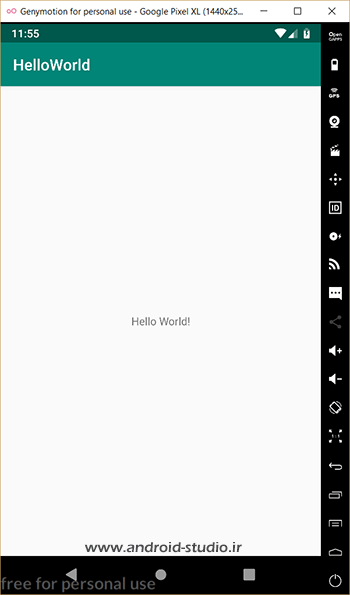
بدین ترتیب توسعه دهنده میتواند پروژه اندرویدی خود را بدون نیاز به در اختیار داشتن دیوایسهای واقعی، به راحتی روی شبیه ساز و روی نسخههای مختلف اندروید اجرا و تست نماید.
البته این امکان که فایل .apk پروژه خود یا هر اپلیکیشن اندرویدی دیگر را روی شبیه ساز نصب و اجرا کنیم نیز وجود دارد. کافیست فایل را از محیط سیستم عامل رایانه کشیده و روی صفحه دیوایس رها کنیم (Drag & Drop). طبیعتا این ویژگی کاملا از اندروید استودیو مجزاست و نیازی به باز بودن اندروید استودیو ندارد. به عنوان مثال میتوان اپلیکیشن اینستاگرام را به این صورت بر روی شبیه ساز نصب کرد.
پروژه اندرویدی را علاوه بر شبیه ساز، بر روی دیوایس واقعی (تبلت یا موبایل) هم می توان اجرا کرد که در مبحث اجرا و دیباگ پروژه اندروید بر روی دیوایس واقعی آموزش داده شده.
دانلود Genymotion و سایر ابزار مورد نیاز
در قسمت زیر، لینک دانلود آخرین نسخه از شبیه ساز Genymotion به همراه سایر ابزار مورد نیاز از جمله VirtualBox و همچنین API مربوط به دیوایسهای جنی موشن قرار داده شده که هنگام انتشار نسخه جدید این ابزار، لینکهای دانلود نیز در این صفحه بروز رسانی میگردد.
تاریخ بروزرسانی فایلها : ۱۴۰۰/۰۴/۲۸
» دانلود Oracle VM VirtualBox 6.1.22 با حجم ۱۰۳ مگابایت (برای سیستم عامل ۶۴ بیتی)
» دانلود Oracle VM VirtualBox 5.2.40 با حجم ۱۰۵ مگابایت (برای سیستم عامل ۳۲ بیتی)
» دانلود شبیه ساز Genymotion 3.2.1 با حجم ۳۸ مگابایت
دیوایس های Genymotion:
» دانلود دیوایس Android 10 (API 29) با حجم ۴۴۱ مگابایت
» دانلود دیوایس Android 9.0 (API 28) با حجم ۴۱۲ مگابایت
» دانلود دیوایس Android 8.0 (API 26) با حجم ۳۵۵ مگابایت
» دانلود دیوایس Android 7.0 (API 24) با حجم ۳۴۹ مگابایت
» دانلود دیوایس Android 6.0 (API 23) با حجم ۳۱۰ مگابایت
» دانلود دیوایس Android 5.0 (API 21) با حجم ۲۵۰ مگابایت
» دانلود دیوایس Android 4.4 (API 19) با حجم ۲۱۴ مگابایت
تعداد صفحات : ۳۰
حجم : ۲ مگابایت
قیمت : رایگان
تاریخ بروزرسانی آموزش : ۱۴۰۰/۰۴/۲۹
دانلود رایگان با حجم ۲ مگابایت لینک کمکی



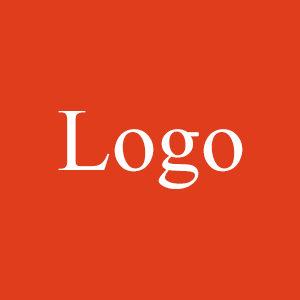

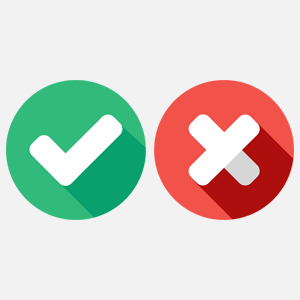
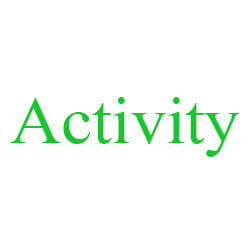
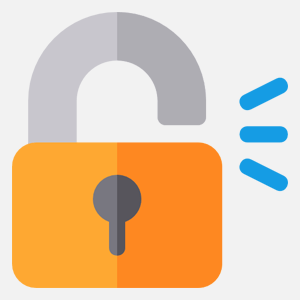
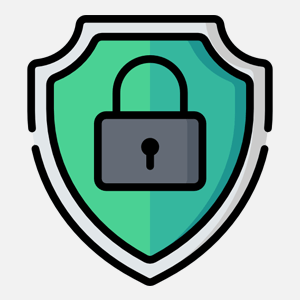
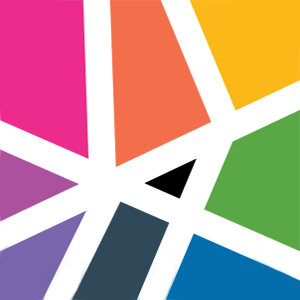

سلام ،خسته نباشید ،من از رو خود سایت جنی موشن اون رو دانلود کردم اما الان که میخام از دیوایس هاش دانلود کنم تا یجایی میره بعد ارور میده و تکمیل نمیشه
Error while creating the virtual terminal
والا این مشکل رو برخورد نکردم باهاش. دیوایس رو آفلاین نصب کنید
مرسی بابت این آموزش
آیا با نصب این برنامه بازم نیاز به نصب اندرویید استدیو هست جهت اجرای برنامه ها؟ چون من از اندرویید استدیو استفاده نمی کنم
خیر نیازی نیست
من تمام مراحل رو انجام دادم و درست بود فقط برای اجرای برنامه بعد از زدن run این خطا رو میگیرم
Launching ‘app-app’ on Samsung.
Installation did not succeed.
The application could not be installed.
Installation failed due to: ”cmd package install-create -r -t –full -S 1459904′ returns error ‘Unknown failure: cmd: Can’t find service: package”
Retry
ممنون میشم راهنمایی بفرمایید
ارور مشخصی نیست. رو یه دیوایس دیگه تست کنید
من پروژه ای را که قبلا” ساختم توی اندروئید استودیو از طریق گزینه open باز می کنم و لیست فایل هایی داخل پروژه توی قسمت سمت چپ آنروئید استودیو باز می شه ولی دکمه run خاموشه می شه لطفا” بگید کجا را دارم اشتباه می کنم؟
پروژتون بیلد نشده
سلام
من یک پروزه ریکت نیتیو ساختم و یک دیواس هم روی جنی موشن دانلود و نصب کردم و پلاگین جنی موشن را هم اضافه کردم به آندروئید استودیو ( طبق آموزش همین سایت) و الان گزینه جنی موشن روی آندروئید استودیو فعاله
ولی بعد از ران کردن پروژه از طریق command پروژه روی دیوایس باز نمی شه
می شه لطفا” بگید چطوری می شه پروزه ای که قبلا” ساختیم را از طریق جنی موشن بالا بیاریم؟
دلایل مختلف میتونه باشه. دیدگاههای قبلی رو بررسی بفرمائید
سلام
متاسفانه من هر روشی را که برای اجرا کردن ماشین مجازی روی کامپوترم می رم جواب نمی ده هم روش avd را امتحان کردم هم جنی موشن به هیچ صراطی مستقیم نیست چون cpu من قدیمیه و مجازی سازی را ساپورت نمی کنه الان مجبورم از گوشیم استفاده کنم
آیا استفاده از گوشی واقعی برای برنامه نویسی باعث نمی شه که گوشی بعدا” از نظر سخت افزاری یا نرم افزاری آسیب بخوره؟ یا باعث فرسایش گوشی نمی شه؟
خیر مشکلی برای گوشی پیش نمیاد. مثل اینه که دارید یه اپ عادی رو اجرا می کنید
ممنون از مطلب کاربردی تون
با سلام و تشکر از آموزش های بسیار مفیدتان
فایل های جنی موشن مربوط به اندروید ۸ و ۹ را دانلود کردم
به روز نبودند و مجدد دانلود شدند
ممنون از اطلاع رسانی شما. در اولین فرصت فایلها رو بروزرسانی میکنم
موفق باشید
جناب سلام
بعد از کلی پاک کردن نصب کردن موفق شدم دیوایس هارو به برنامه اضافه کنم اما یه مشکل دیگه وجود داره
http://uupload.ir/files/j55_bbb.png
وقتی رو استارت میزنم بعد یه مدت کوتاه این پیام میاد
چیکار کنم بازم اشتباه رفتم ؟؟
اگر نرم افزار تغییر آی پی (فیل…رشکن) فعال دارید ببندید، اندروید استودیو و جنی موشن رو هم ببندید و مجدد این دو رو اجرا کنید. اگه حل نشد جواب های موجود در لینک زیر رو بررسی بفرمائید:
https://stackoverflow.com/q/29008767
سلام
اون دیوایس های Genymotion که برای دانلود گذاشتید تمام اسم های داخل فایل فشرده مثل همه خودمون باید تغییرش بدیم یا نه یکیه؟
لینکهایی که انتهای مطلب هست فایل فشرده نیست. پسوند ova هستن و نباید تغییر داده بشه
سلام
من همه ی مراحل رو بدون مشکل انجام دادم اما جنیموشن یه صفحه کوچیک و بدون کیفیت ران میکنه فقط که اصلا شبیه s10 و اندروید ۱۰ نیست
uupload.ir/files/yjo8_screenshot_(84).png
احتمالا موقع ساخت دیوایس، سایز صفحه نمایش رو تغییر دادید. مورد دیگه ای به ذهنم نمیرسه
سلام و خسته نباشید.
من موفق با نصب جنی موشن شدم و دفعه اول ران هم شد. ولی الان خطای no target device found میده. علتش چی هستش؟
ممنونم اگه راهنماییم کنید.
پرسش های رایج رو مطالعه بفرمایید بزرگوار
سلام خدمت شما.
من طیق توضیحات شما در قسمت پرسش های رایج،باز هم دیوایس های جنی موشن به لیست اجرا ها در اندروید استویو اضافه نشد.
لطفا راهنمایی بفرمایید.
روی آیکون جنی موشن که کلیک میکنید دیوایس ها رو نشون نمیده؟
با سلام
من چند وقت پیش VirtualBox-6.0.12-133076-Win و genymotion-3.0.2 رو روی ویندوز ۷ نصب کردم و مشکلی نبود. الان ویندوزم رو عوض کردم و ویندوز ۱۰ نصب کردم. تو Userی که Admin نبود آخرین نسخه VirtualBox-6.0.14-133895-Win رو بدون مشکل و خطا نصب کردم. بعدش هم genymotion-3.0.2 رو به همین شکل بدون مشکل و خطا نصب کردم (البته میخواستم آخرین نسخه genymotion رو از سایتش دانلود و نصب کنم که نتونستم؛ به نظرم پولی شده بود). الان وقتی genymotion رو اجرا می کنم که مراحل نصبش رو کامل کنم خطای زیر رو میده:
http://s6.uplod.ir/i/00961/nwqmbrmj7o49.jpg
اینم Logش:
http://uplod.ir/1gjuiuuzd8i0/genymotion-logs-20191108-072503.zip.htm
لازم به ذکره من بعد از نصب VirtualBox کاری نکردم مثلا با گزینه New ماشین جدیدی درست نکردم و لیست های VirtualBox خالیه.
با تشکر از شما
تنها چیزی که از اسکرین شات به ذهنم میرسه اینه که نرم افزار رو داخل پوشه با نام فارسی نصب نکنید. نه تنها برای ویرچوال باکس و جنی موشن. کلا
ممنون از پاسخ سریع شما
۱- مسیری که تو تصویر خطا اومده و بخشی از آن فارسیه مربوط به مسیر ذخیره لاگ خطاست. آیا این میتونه تاثیر گذار باشه؟
۲- همانطور که گفتم من تو سایت Genymotion به نظرم رسید که پولی شده. امکان داره شما هم یه چک کنید؟ میترسم کلی دنبال رفع این مشکل باشم تازه آخرش بفهمم که پولیه و نمیتونم ازش استفاده کنم.
۳- گزینه بعد از Genymotion چی بهتره؟
ممنون از شما
خیر مسیر ذخیره لاگ مشکلی ایجاد نمیکنه. جنی موشن هم نسخه رایگان داره هم پولی. من با سایر گزینه ها کار نکردم. داخل متن چند مورد که معروف هستن رو پیشنهاد دادم
باسلام و عرض ادب
با کمک شما تونستم لانچش کنم ممنونم
ممنونم. با عوض کردن نسخه جنی موشن تونستم دانلود آنلاین داشته باشم ولی کماکان موفق به نصب آفلاین نشدم.
روش بدست آوردن لینک فایلهای ova رو توضیح دادم. یه مورد رو خودتون انجام بدید ببینید با لینکهایی که انتهای همین صفحه هست متفاوته؟ اگه جواب مثبت بود اطلاع بدید لینکها رو بروز کنم. ممنون
متاسفانه بعد از کامل شدن دانلود از طریق خود نرم افزار جنی موشن در نهایت پیام زیر می یاد
http://uupload.ir/files/koxo_untitled.png
به صورت آفلاین هم موفق به نصب نشدم . چون فایل کپی شده در محل مورد نظر رو نمی شناسه.
آیا ممکنه بدونید ایراد کار از کجاست؟
گاهی اوقات ممکنه فایل ناقص دانلود بشه. مثل دانلود یه فایل معمولی تو دانلود منیجر که ممکنه به مشکل بربخوره. اجازه بدید دوباره دانلودش کنه. اگه VPN روشن دارید خاموشش کنید.
درود
جناب مطهری , من جنی موشن رو نصب کردم اما وقتی ران میکنم یه پنجره سفید میاره که توش هیچی نیست. هرچی هم ضبر میکنم اتفاقی نمیفته…
virtualbox و genymotion رو از سایت خودتون دانبوذ کردم.
اما ورژن ۲٫۰٫۳ رو که نصب مبکنم میاره بالا
میتونید سرچ کنید genymotion white screen in version XXX احتمالا به جواب برسید. بجای X ورژنی که مشکل دارید رو بذارید
درود بر شما
متاسقانه من نتونستم genymotion رو راه اندازی کنم….ناچار اومدم سراغ AVD. تمام SDK TOOLS و SDK PLATFORM 10.0 زو دانلود و نصب کردم. با کمک PSIPHON.
اما وقتی اومدم یه VIRTUAL DEVICE بسازم این پیغام میاد. لطقا راهنمایی کنید
Intel HAXM is required to run this AVD.
HAXM device is not found.
Enable VT-x in your BIOS security settings, ensure that HAXM is installed properly. Try disabling 3rd party security software if the problem still occurs.
فصل دوم، بخش دوم (نصب اندروید استودیو) رو مطالعه بفرمائید. اونجا کامل توضیح داده شده
سلام
من جنی موشن را با موفقیت نصب کردم، استارت میشه ولی بعد دستگاهی که نشون مییده صفحه اش مشکیه یعنی اصلا دستگته نمیره تو محیط اندروید انگار همینجوری صفحه اش سیاهه
دیدگاههای قبل رو برررسی بفرمائید قبلا مطرح شده
سلام ببخشید میخواسم بدونم که میشه با محازی ساز دیگه ای امتحان کرد چون من سیستمم ضعیفه و vmware رو هم نصب دارم و اگه بخوام virtuakBox رو نصب کنم بایذ اونو پاک کنم و اطالاعات روش میپره ممنوم میشم اگه حواب بدین.
بله انتخابهای دیگه ای هم هست. متن آموزش رو اگه مطالعه بفرمائید چند مورد دیگه هم مثال زدم
سلام
Genymotion واسه من بدون هیچ پیغام خطایی و هیچ واکنشی بالا نمیاد
به نظر شما چیکار کنم
ویندوز ۱۰
VirtualBox درست نصب شده و بالا میاد؟
با عرض سلام و خسته نباشید
می خواستیم ببینم آیا با امولاتور اندروید استودیو(AVD یا Genymotion) میشه به یه سیم کارت واقعی (که داخل یه کارتخوان هست) وصل شد؟ (نمیخوام سیم کارت رو داخل گوشی بزارم و مستقیم با usb وصل شم)
ممنون میشم اگه کمکم کنید. در این مورد سرچ کردم اما به نتیجه خاصی نرسیدم.
والا من همچین تجربه ای ندارم و جایی ندیدم چیزی
سلام خسته نباشید لطفا به سوالم پاسخ بدید با تشکر
من هر نسخه ای ک دان میکنم اصلا نمیتونم چیزی دان کنم همش مرورگر متوقف نیشه بازار و مایکت هم ک نصب میکنم کار نمیکنه و گوگل هم همینطور لطفااا کمککککککک
متوجه سوالتون نشدم
نمیتونم با جنی موشن چیزی دانلود کنم میزنه مرورگر متوقف شد گوگل و ایناهم نصی نمیشه روش
فکر میکنم استفاده شما از جنی موشن برای کار با اپلیکیشن های موجود هست نه تست برنامه
سلام جناب مهندس
من آموزشای خوبتونو خریدم
فقط لطفا آی دی تلگرام یا ایمیلی چیزی بهم بدید که سوالی دارم باید عکسشو بفرستم
مرسی
سلام. در هر قسمتی که سوال داشتید مطلبش رو داخل سایت پیدا کنید و دیدگاههایی که قبلا مطرح شده رو مطالعه بفرمایید. اگه به جواب نرسیدید سوالتون رو همونجا طرح کنید. برای آپلود عکس هم از سایتایی مث uupload.ir استفاده کنید
من فولدر هوم و پابلیک و دیفالت دارم و مسیر رو اگر در فولدر هوم ادامه بدم مسیر درسته به غیر از قسمت یوزرنیم و همین کار رو هم کردم ولی دوباره دانلود میکنه
اگه تو home درسته که حله دیگه. اگه نیست، من چیز دیگه ای به ذهنم نمیرسه
آره مسیر درسته و من هم دیوایس رو قرار دادم
ولی بدون هیچ پیغامی مبنی بر وجود نسخه جدید دانلود رو شروع میکنه
شرمندم بزرگوار. نکته دیگهای به ذهنم نمیرسه
نصب کردم اما در مسیر گفته شده یوزر نیم من رو نشون نمیده؟ ونمیدونم باید دیوایس آفلاین رو کجا بزارم
نمیشه که نشون نده. برید به مسیر C:\Users اینجا یه فولدر Public هست و یه فولدر دیگه که نام یوزر خودتون هست.
باید خودم فایلی با نام یوزر خودم ایجاد کنم یا خود به خود هست؟
خیر باید از قبل وجود داشته باشه. اگه فقط فولدر Public دارید داخل همین فولدر مسیر رو دنبال کنید
سلام من جنی موشن رو توی درایو به غیر از درایو c نصب کردم و حالا میخوام دیوایس آفلاین دانلود کنم آیا باز هم باید تو همون مسیری که گفتین بزارمش یا خیر؟
چون توی مسیری که گفتیدC:\Users\[Your Username]\AppData\Local\Genymobile\Genymotion\ova
من یوزر نیمم اونجا نخورده بجاش میرم تو فایل هوم ولی بقیه مسیر همونه
مهم نیست تو چه درایوی نصب میشه. همون مسیری که رفتید درسته
ولی وقتی وارد برنامه میشم دوباره دانلود میکنه با اینکه من دیوایس آفلاین رو در مسیر گفته شده قرار دادم
احتمالا ورژن جدیدشو دانلود میکنه. وقتی دیوایس اضافه میکنید اگه فایل آفلاین موجود باشه یه پیغام میده که نسخه جدید منتشر شده که اگه تایید کنید، نسخه جدید رو دانلود و جایگزین نسخه قدیم میکنه و اگه رد کنید فایل جدید رو دانلود نمیکنه
ولی برای من همچین پیغامی رو نمیده و مستقیم دانلود میکنه
ممکنه دیوایس رو در مسیر درستی قرار نداده باشم؟
احتمال هر چیزی هست. اگه امکانش هست جنی موشن رو روی درایو C نصب کنید برای تست
سلام.من جنی موشن رو نصب کردم و یک دیوایس پیشفرض رو هم نصب کردم و صفحه ی گوشی هم بالا میاد ولی صفحش سیاهه باز دوباره دیوایس رو اجرا کردم ولی بازم صفحش سیاهه(منظورم همون صفحه ی گوشی مجازیه) راهنمایی کنید لطفا
دلایل مختلف میتونه باشه. شاید سخت افزارتون ضعیفه. یا میتونید یه دیاوایس دیگه به جنی موشن اضافه و تست کنید. در نهایت اگه حل نشد میتونید genymotion black screen سرچ کنید ببینید چه دلایلی رو ذکر کردن
با عرض سلام و خدا قوت
من برای دانلود از طریق https://www.virtualbox.org/wiki/Downloads با Access Denied مواجه میشم. لینک انتهای صفحه هم همین خطا رو میده. امکان داره مثل فایل های بخش آموزش نصب اندروید استودیو فایل رو در انتهای صفحه قرار بدید؟
با تشکر
ممنون از شما. لینکها جایگزین شد
سلام و تشکر بابت مطلب خوبتون، سایت جنی موشن الان فقط نسخه کلاد رو بصورت ۳۰ روز آزمایشی در اختیار میذاره و نسخه دسکتاپی نیست. من تو نسخه کلاد ثبت نام کردم و فقط میشه اندروید رو روی وب اجرا کرد. چطور میتونم جنی موشن دسکتاپ رو از سایت خودش دانلود کنم؟
گزینه Desktop sign in منوی بالا سمت راست رو ندیدین؟ شما فقط ثبت نام کنید داخل سایت. نرم افزار رو از انتهای همین آموزش هم میتونید دانلود کنید
با سلام
دیوایس های جنی موشن من فقط زمانیکه به اینترنت وصل نیستم بالا میان.اکه وصل بشم به اینترنت دیگه بالا نمیان و فقط در انتظار بالا اومدن میمونن.
جریان چیه؟
ممنون
بعید میدونم ارتباطی به اینترنت داشته باشه. اگه هم واقعا اینطوره من با این قضیه برخوردی نداشتم
با سلام
من API21 از google nexus6رو گرفتم دانلود کردم در جنی موشن.
ولی روش دوبار کلیک میکنم باز میشه یه صفخه کوچیک میاد بنام starting virtual device. الان ۱۰ دقیقست رو این صفخه ام ولی بازش نمیکنه.هیچ خطایی هم نمیده.مشکل از چیه؟
یه دیوایس دیگه رو تست کنید (ترجیحا از API های قدیمی که منابع کمتری رو مصرف کنه)
با سلام من به این error برخود میکنم :
.unable to start the virtual device
the virtual device got no ip address.
the virtualbox DHCP server has not assigned an ip address to the virtual device. tofind a solution please start virtalbox
پاسخهای لینک زیر رو بررسی بفرمایید و نتیجه رو همینجا اعلام کنید:
https://stackoverflow.com/q/29008767
سلام وقت بخیر،ببخشید جنی موشن رو نصب کردم و پلاگینشم داخل اندرویداستودیو نصب کردم و یه دیوایس مجازی هم بهش اضافه کردم اما موقع اجرا باز میشه اما با یه صفحه نمایش سیاه وای نوار کناری رو نشون میده….خواستم بدونم چرا صفحه نمایش سیاه هست؟با تشکر از پیگیری سوالات و جواب دادنتون.
بزرگوار جوابهای قبلی رو بررسی بفرمایید. توضیحات و یا لینکهایی که بنظرم مفید بوده رو قرار دادم
سلام ببخشید میشه بجا virtual box اینجا از vmware هم استفاده کرد؟
خیر. دیوایسهای جنی موشن برای ویرچوال باکس هستن
سلام این دیوایس هایی که گذاشتید برای دانلود پسوند tar دارند چیکارشون کنیم اونی که باید کپی کرد پسوند ova داره ولی حتی توشون چیزی با پسوند ova نیست
اگه لینکها رو بررسی کنید پسوند ova هست
با اینترنت دانلود منیجر که دان میکنم با پسوند .tar دانلود میشه و ایکن به شکل winRar هست و توسط همون باز میشه اما وقتی با مرورگر میخوام دانلود کنم همون ova هست خب احتمالا فرمت عوض شده چیکارش کنیم تا دوباره فرمتش درست شه ؟؟
پسوند رو از tar به ova تغییر بدید احتمالا حل میشه. یا وقتی لینک رو برای دانلود وارد میکنید قبل استارت فکر کنم پسوند رو نشون میده که اونجا میتونید تغییر بدید بعد دانلود رو شروع کنید
سلام. بنده هم با همین مشکل روبرو هستم. فرمت هارو عوض کردم ولی جنی موشن باز هم API رو نمی شناسه
http://uupload.ir/files/z1p_untitled.png
بزرگوار فکر میکنم آموزش رو کامل مطالعه نکردید. اول باید داخل جنی موشن دیوایس رو ایجاد کنید. حالا چه آنلاین چه با استفاده از فایلهای آفلاین. بعد داخل اندروید استودیو میتونید لیست دیوایسها رو ببینید. صرف قرار دادن فایلهای ova باعث نمیشه دیوایس ساخته بشه
سلام
وقتتون بخیر
در پیرو این رد و بدل همین نظر
فایل دیوایس های شما رو دانلود کردم و دقیقا محل قرار گیری فایل رو طبق راهنمایی شما انجام دادم.
فایل دانلودی با پسوند tar هست.
تغییر پسوند از tar به ova کاری نداره و انجام شد.
حالا این فایل ها درون پوشه ova قرار گرفت و تمام.
جمنی رو باز میکنم اما هیچ دیوایسی نشون نمیده!!!
چرا؟
مورد دوم:
من وقتی دیدم این مشکل برطرف نمیشه یک دیوایس رو دانلود مستقیم کردم اما قبلش موردی رو بررسی کردم
پوشه های هم ردیف ova و مخصوصا deployed خالی بود و وقتی دیوایس رو نصب کردم، با همون اسم دیوایس که nexus9 بود، یک پوشه به همراه موارد مورد نیاز مجازی سازی رو تشکیل داد که ما نداریم.
من احساس میکنم علاوه برا دیوایس هایی که قرار دادید باید پوشه deployed هم قرار بدید.
بررسی بفرمایید لطفا
خواهشمندم اگر میتونید راهنمایی کنید و پاسخ رو به صورت ایمیل ارسال بفرمایید.
با تشکر
آموزش رو کامل مطالعه کنید بزرگوار. با قرار گیری فایل ova که دیوایس نشون داده نمیشه. باید فرایند نصب رو انجام بدید.
سلام ممنون از آموزش خوبتون،
فقط من خطای
unable to start virtual device
دریافت میکنم و از داخل خود virtualBox هم موقع استارت دیوایس خطای
Failed to open a session for the virtual machine Custom Phone – 4.1.1 – API 16 – 768×1280
دارم، راه حلی پیشنهاد میکنید؟
یک دیوایس دیگه تست بفرمایید. اگه ریستارت نکردید سیستم رو اینم تست کنید. اگه بعد unable to start لاگ رو هم ارائه داده بررسی بفرمایید ببینید علت چی هست
سلام همه مراحل رو انجام دادم حتی تو لیست پلاگین جنی موشن هم دیوایس میاد و on هم هست ولی وقتی run رو میزنم در پنجره ای که باز میشه چیزی نمیاد که بخوام انتخابش کنم و ok رو بزنم
مشکل چیه
پرسش های رایج رو مطالعه بفرمایید
سلام این مرحله آخر که گفته شده باید این پروژ ساخته بشه من که در برنامه نویسی صفر هستم اصلا هم چیزی ننوشتم باید دقیقا چی رو ران کنم؟
در ضمن موقع آدرس دادن جنی موشن به ران یک اخطار می آد و نمیشناسه
باتشکر
فصل سوم رو مطالعه بفرمایید
بله درایور گرافیک آخرین ورژن هست.
نمیدونم والا. سرچ کنید Genymotion black screen ببینید چه دلایل و راه حلهایی هست
Client not ready yet..Connected to process 2064 on device genymotion-google_nexus_5x-
این خطای منه هر کاری میکنم صفخه سیاه دارم و عوض نمیشه لطفا کمک کنید تازه کارم دارم نا امید میشم
لطفا اسکرین شات بدید از ارور
سلام
من چند دیوایس به صورت آنلاین نصب کردم
ولی وقتی دیوایس را اجرا میکنم فقط صفحه سیاه هست
به نظر شما مشکل چیست؟؟
درایور گرافیکتون آپدیته؟
سلام و بسیار ممنونم که وقت میذارید و مشکلات ما رو بررسی میکنید. من به اینترنت که وصل شدم و پروژه رو ران کردم بعد یه دانلود مختصر نتیجه رو تو جنی موشن دیدم و فکر کنم فعلا مشکلم حل شده. حتی آفلاین هم که هستم مشکلی نیست. میخواستم تصویر خطا رو بذارم اما خطایی دیگه نبود.
خیلی ممنونم مشکلی پیش اومدهمین جا میذارم
سلام و تشکر از زحمت های شما
من همه کارهای فوق رو انجام دادم و جنی موشن رو نصب کردم و به استدیو هم متصل شد اما وقتی طبق آموزش شما درحالیکه شبیه ساز فعاله گزینه ران رو میزنم ولی در شبیه ساز اجرا نمیشه. تو خود استدیو یه نوشته خطای قرمز رنگه
unknown host dl.google.com
زیرش هم نوشته که gradle را به صورت آفلاین مود enable کرده و sync projectکنید. یعنی باید بازم به اینترنت وصل شم؟ چون گفتند که برای اولین پروژه یکبار گرادل خودشو آپدیت و نیازاشو دانلود میکنه و دیگه نیازی نیست هر بار به اینترنت وصل باشیم… اونم با این تحریمها و…
سوال دیگم اینه که ایا برای هر پروژه جدید باید گردل به اینترنت وصل باشه؟
خیلی ممنونم و سپاسگزارم
لطفا اسکرین شات بدید از ارور. نه برای هر پروژه نیازی به اتصال به اینترنت نیست.
سلام اندروید ۹ باید آپدیت شه
سلام. چک کردم بروزرسانی منتشر نشده و آخرین نسخه دیوایس همین لینک فعلی هست
باسلام
ضمن عرض تشکر. تمامی مراحلی که آورده شده است را من انجام دادم و موفق به نصب جنی موشن شدم و طبق دستور آنرا استارت کردم ولی وقتی که برنامه را ران می کنم لیست connected devices خالی می باشد!
اگه ارور adb میگیرید پرسشهای رایج رو مطالعه کنید
سلام ببخشید امکان استفاده ی این سیستم عاملای مجازی روی ماشین مجازی های دیگه هم هست؟اگه هست لینک مقاله ی مفیدی رو میشه معرفی کنید در این مورد؟
جنی موشن که فقط روی ویرچوال باکس اجرا میشه. بقیه شبیه سازها رو کار نکردم اطلاعی ندارم
سلام با تشکر از سایت خوبتون
من اندروید استدیو رو نصب کردم و ماشین مجازی خود اندروید استدیو رو نصب کردم که اجرانشد و ناقص عمل میکنه
بعد جمولیشن رو نصب کردم که نصب شد
جمولیشن رو هم دقیقا طبق راهنمایی سایت معرفی کردم به اندروید استدیو ولی بازم وقتی ران رو میزنم میره داخل ماشین مجازی خود اندرویید استدیو که اونم طبیعتا اجرا نمیشه
میخواستم راهنماییم کنید چی کار کنم؟؟؟؟
موقع ران کردن پروژه گزینه Use same selection for future launches رو زدید و حالا همون دیوایس قبلی رو ران میکنه. از قسمت تنظیمات اندروید استودیو، دیوایس انتخابی رو از حالت پیش فرض خارج کنید
درودبرشما بعد از دانلود فایل پیغام corrupt میده لطفا کمک کنید . ضمنا چندین مرتبه دانلود کردم اما هر دفعه همین ارور رو میده .
لطفا راهنمایی کنید .
ممکنه نسخه جدیدتری از دیوایسها منتشر شده. طبق همین آموزش دیوایس مدنظرتون رو به صورت آنلاین بزنید برای دریافت و بعد کنسل کنید. بعد نام فایل رو با نام فایلی که آفلاین دانلود کردید مقایسه بکنید ببینید ورژنش تفاوت داره؟ اگه تفاوت داشت اطلاع بدید لینکها رو بروز کنم. البته با این روش خودتون هم میتونید لینک نسخه های جدید رو بدست بیارید و لازم نیست منتظر اصلاحیه بنده باشید
سلام، ببخشید متاسفانه عکسا خوب آپلود نشدن…
بهرحال ممنونم مشکل VT حل شد، باید Hyper-V رو فعال میکردم.
ولی اینبار برای اجرا این ارور میده:
VirtualBox cannot start the virtual device
از داخل خود VirtualBox یه دیوایس رو استارت کنید ببینید اجرا میشه؟
ارور رو هم به همراه جنی موشن سرچ کنید ببینید چه راه حل هایی موجوده. مثلا به اینصورت:
genymotion VirtualBox cannot start the virtual device